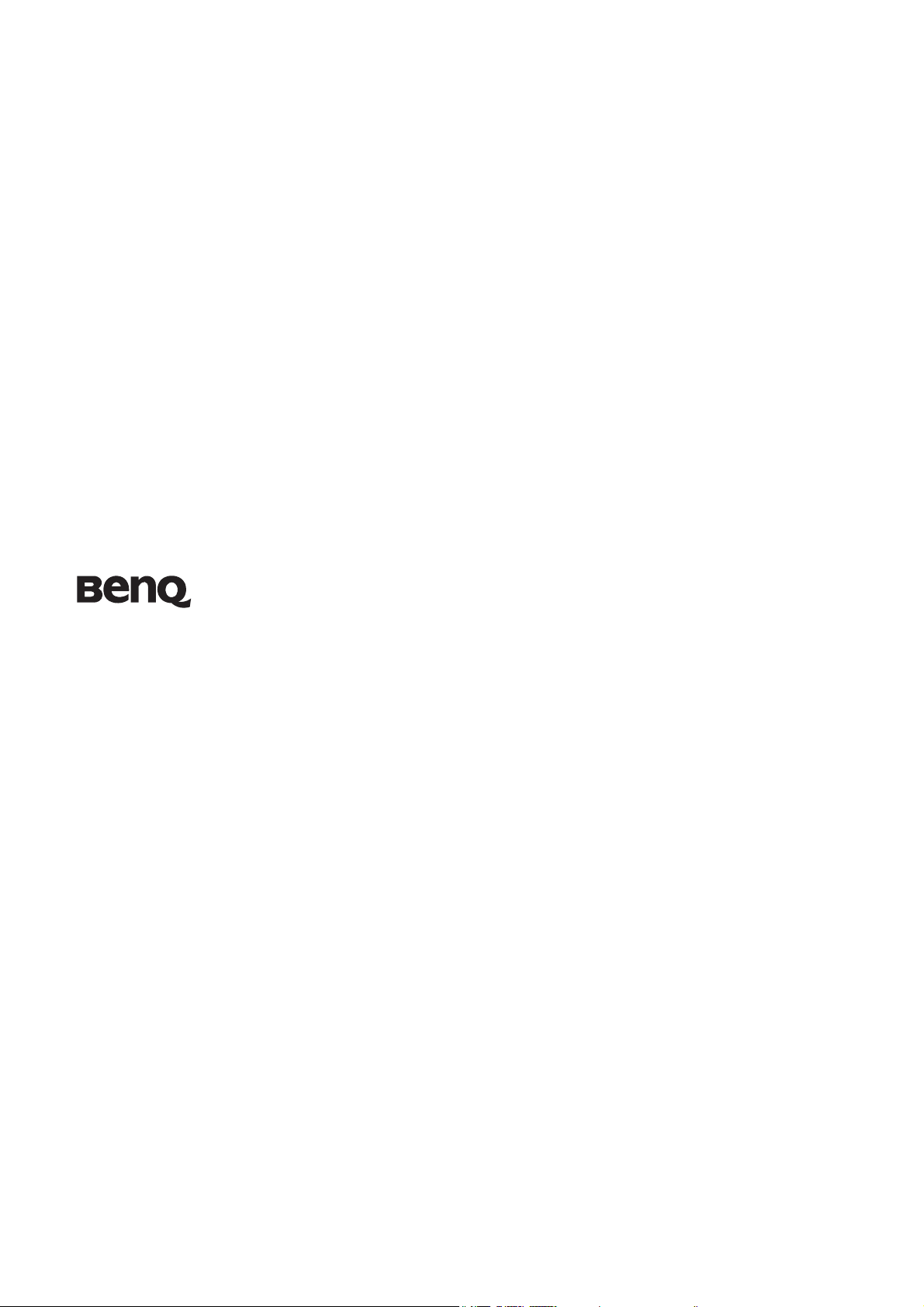
Monitor LCD
Navodila za uporabo
V2210 / V2210 Eco
V2410 / V2410 Eco
Dobrodošli
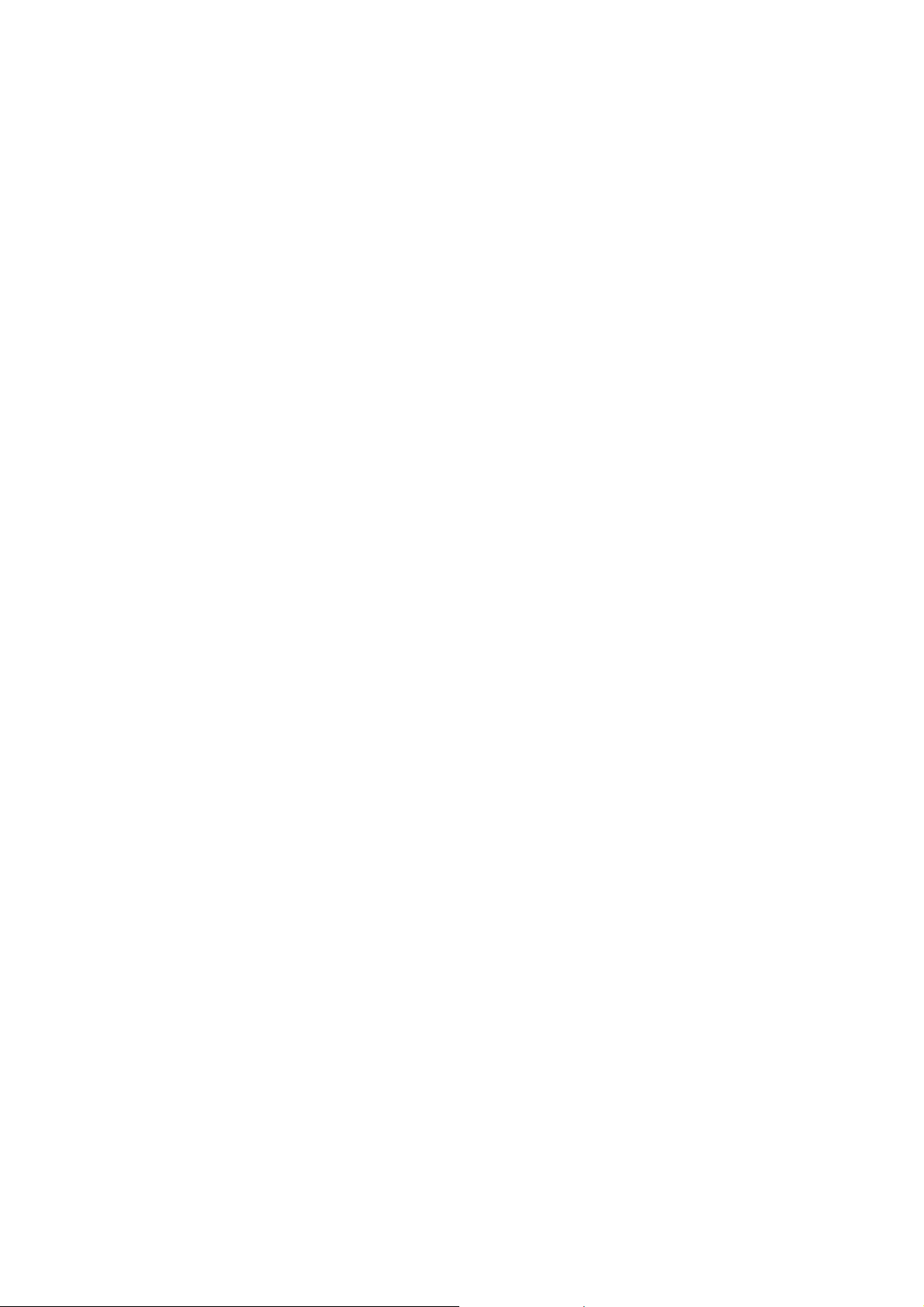
Avtorske pravice
Avtorske pravice © 2010 so last BenQ družbe. Vse pravice so pridržane. Nobeden del te
publikacije ne sme biti posnet, prenesen, prepisan, shranjen na spominsko napravo ali preveden v
katerikoli jezik ali računalniski jezik v kakršnikoli obliki ali pomenu, elektronskem, mehanskem,
magnetnem, optičnem, kemičnem, ročnem ali drugače brez predhodnega dovoljenja BenQ družbe.
Izključitve
Razen kot je izrecno določeno v tem omejenem jamstvu, BenQ družba ne daje nikakršnih drugih
jamstev, bodisi izrecnih bodisi naznačenih, vključno z naznačenim jamstvom prodajalca za
primernost za prodajo ali za določen namen. V nadaljevanju, BenQ družba pridržuje pravico za
obnavljanje te publikacije in za občasne spremembe v vsebini. Družba BenQ ni dolžna obvestiti
kogarkoli za morebitne popravke ali spremembe v vsebini.
Za najboljše delovanje in za dolgo življensko dobo vašega
prikazovalnika, upoštevajte naslednje varnostne ukrepe.
Napetostna zaščita
• Vtič za izmenično napetost izolira napravo pred neposredno napetostjo.
• Napajanje izdelka prekinite tako, da napajalni kabel iztaknete iz vtičnice. Vtičnica za
napajanje napetosti mora biti instalirana blizu naprave in da je lahko dostopna. Vtičnica za
napajanje napetosti mora biti instalirana blizu naprave in da je lahko dostopna.
• Izdelek uporabljajte samo z vrsto vira napajanja, označeno na nalepki z elektrčinimi
zahtevami. Če niste prepričani, kakšen vir napajanja je potreben, se posvetujte s
pooblaščenim prodajalcem ali lokalnim podjetjem za dobavo električne energije.
• Uporabiti je treba odobreni napajalni kabel enakovreden ali boljši od H03VV-F ali H05VV-F,
2G ali 3G, 0,75mm2.
Čiščenje in vzdrževanje
• Čiščenje. Preden začnete čistiti izdelek, iztaknite njegov napajalni kabel iz zidne vtičnice.
Izogibajte se uporabi tekočin, aerosolovih razpršilcev ali sredstev za čiščenje stekla.
• Reže in odprtine na zadnji strani ali na zgornji strani ohišja so za prezračevanje. Te ne smejo
biti zaprte ali pokrite. Vaš monitor ne bi smel biti postavljen v bližino radiatorja, nad
radiatorjem ali drugemu izvoru vročine, niti vgrajen v zaprto instalacijo, dokler ni
pripravljena ustrezna ventilacija.
• Ne potiskajte predmetov v odprtine izdelka in ne razlivajte nobenih tekočin v izdelek.
Servisiranje
• Ne poskušajte popravljati ta izdelek sami, odpiranje ali odstranjevanje pokrova vas lahko
izpostavi nevarnosti udara električnega toka in drugim nevarnostim. V primeru zgoraj
opisane nepravilne uporabe ali drugem nesrečnem pripetljaju kot padanje ali nepravilnem
rokovanju, se obrnite na pooblaščenega serviserja.
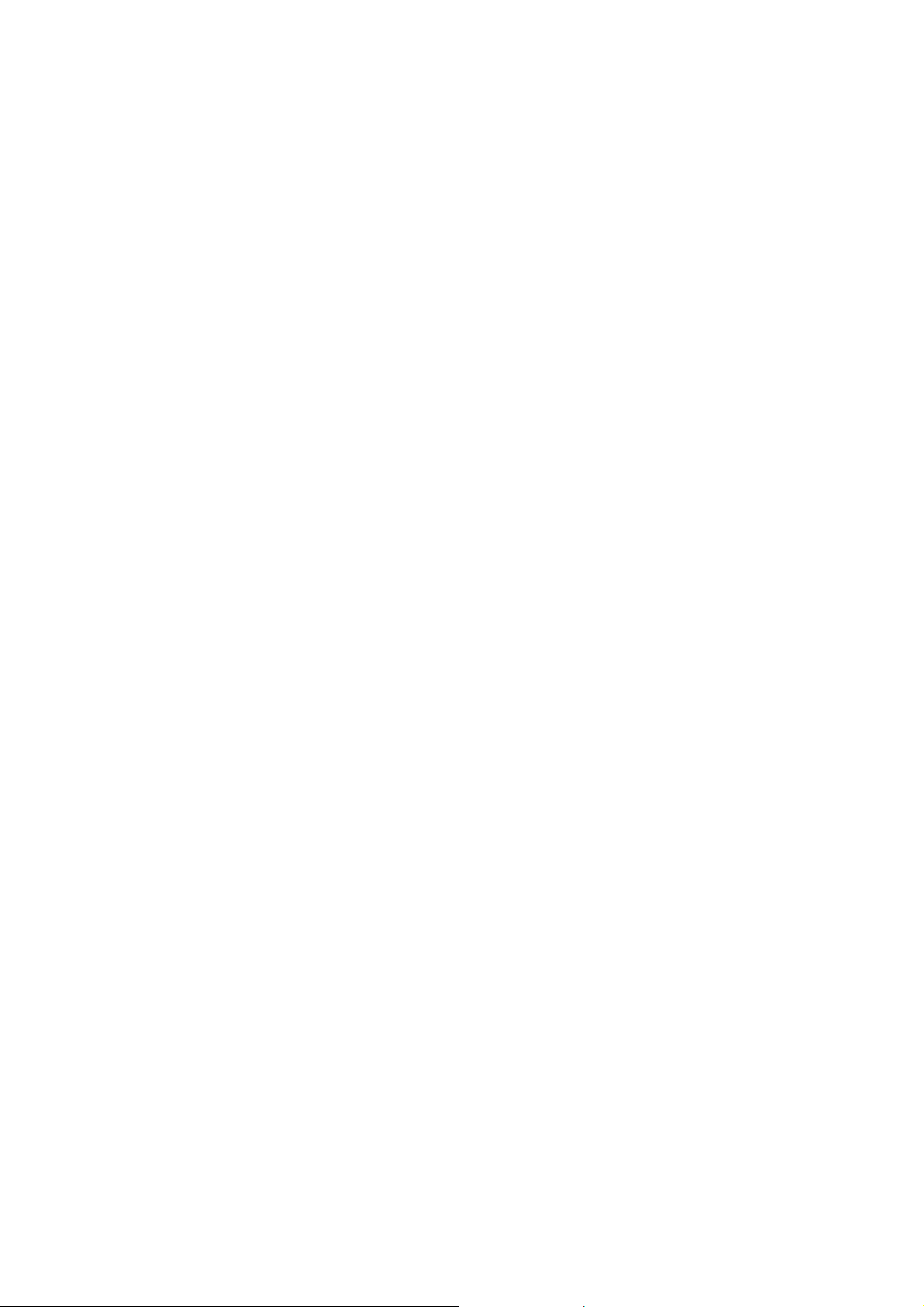
Vsebina
Avtorske pravice ......................................................................................................... 2
Izključitve .................................................................................................................... 2
Začetek......................................................................................................................... 4
Spoznajte vaš monitor ................................................................................................ 5
Prednji prikaz zaslona................................................................................................................. 5
Zadnji prikaz zaslona.................................................................................................................. 5
Kako namestiti strojno opremo monitorja............................................................... 6
Kako odstraniti nosilno bazo....................................................................................................10
Dobiti kar največ od vašega BenQ prikazovalnika ............................................... 11
Prenašanje gonilnika za monitor LCD z interneta.................................................................... 11
Kako namestiti prikazovalnik na nov računalnik ..................................................................... 12
Kako nadgraditi programsko opremo prikazovalnika na obstoječem računalniku .................. 13
Kako izvesti namestitev na sistemu Windows 7 ......................................................................14
Kako izvesti namestitev na sistemu Windows Vista................................................................ 15
Kako izvesti namestitev na sistemu Windows XP ................................................................... 16
Optimizacija slike ..................................................................................................... 17
Kako nastaviti vaš monitor ...................................................................................... 18
Pogled na nadzorno ploščo....................................................................................................... 18
Način z vročimi tipkami ........................................................................................................... 19
Način glavnega menija .............................................................................................................20
Odpravljanje težav ................................................................................................... 32
Pogosto zastavljena vprašanja (FAQ) ...................................................................................... 32
Še vedno potrebujete pomoč?................................................................................................... 33
Nastavitev zaslonske ločljivosti............................................................................... 34
Nastavitev hitrosti osveževanja .............................................................................. 35
Prednastavljeni zaslonski načini ............................................................................ 36
Recycling information ............................................................................................. 37
Regulatory Statements ............................................................................................ 43
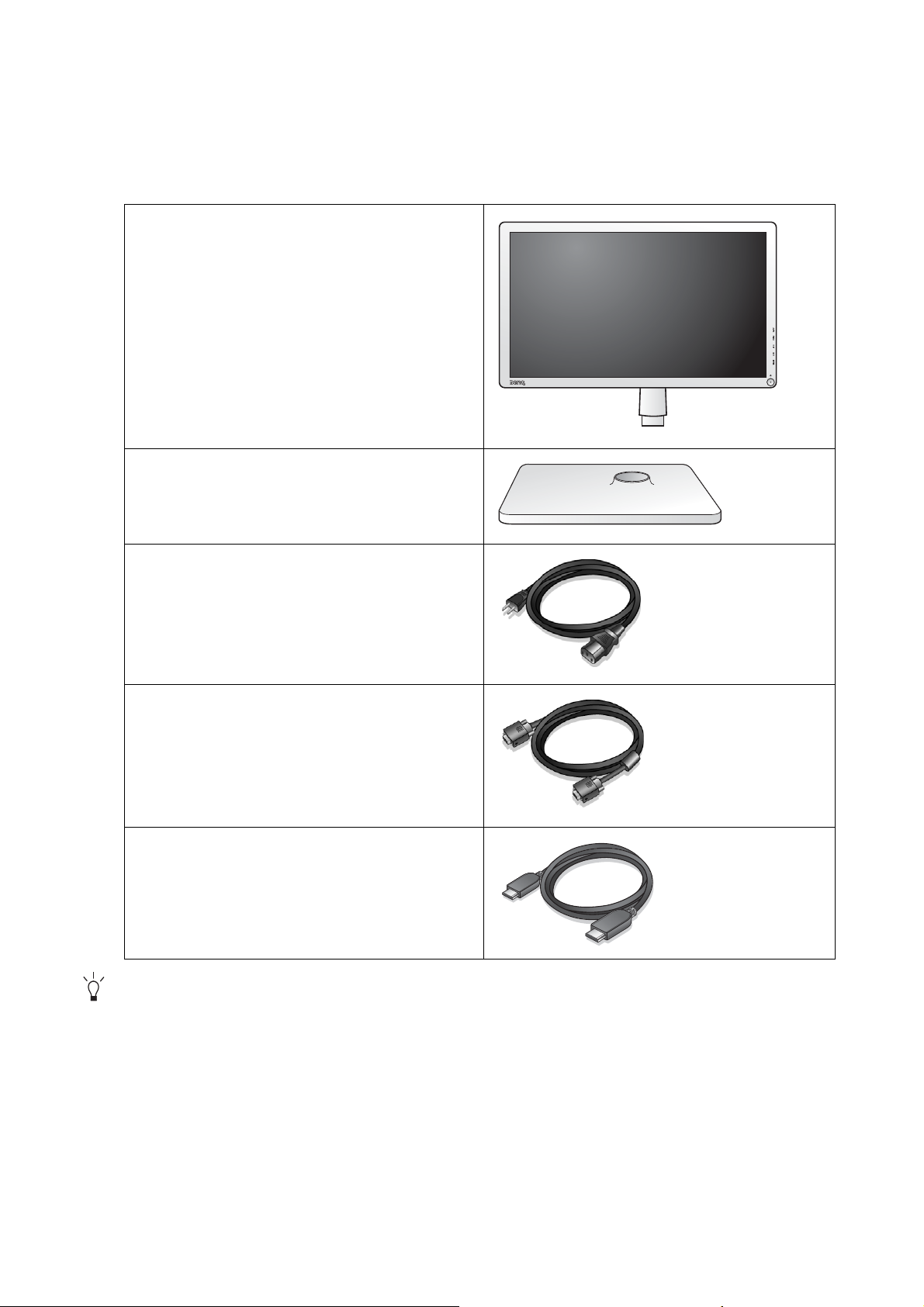
1. Začetek
Ko razpakirate, prosimo preverite, če imate naslednje stvari. Če manjkajo ali če so poškodovani,
prosimo, da se takoj povežete z vašim prodajalcem, pri katerim ste kupili izdelek.
BenQ LCD monitor
Osnova monitorja
Napajalni kabel
(Slika se lahko razlikuje od izdelka, ki se
prodaja v vaši regiji)
Kabel video: D-Sub
Kabel video: HDMI
(neobvezni pripomoček za modele z
vhodom HDMI se prodaja posebej)
Morda boste želeli shraniti škatlo in embalažo za prevažanje v prihodnje. Zaščitna pena embalaže je
idealna za zaščito zaslona med prevažanjem.
4 Začetek
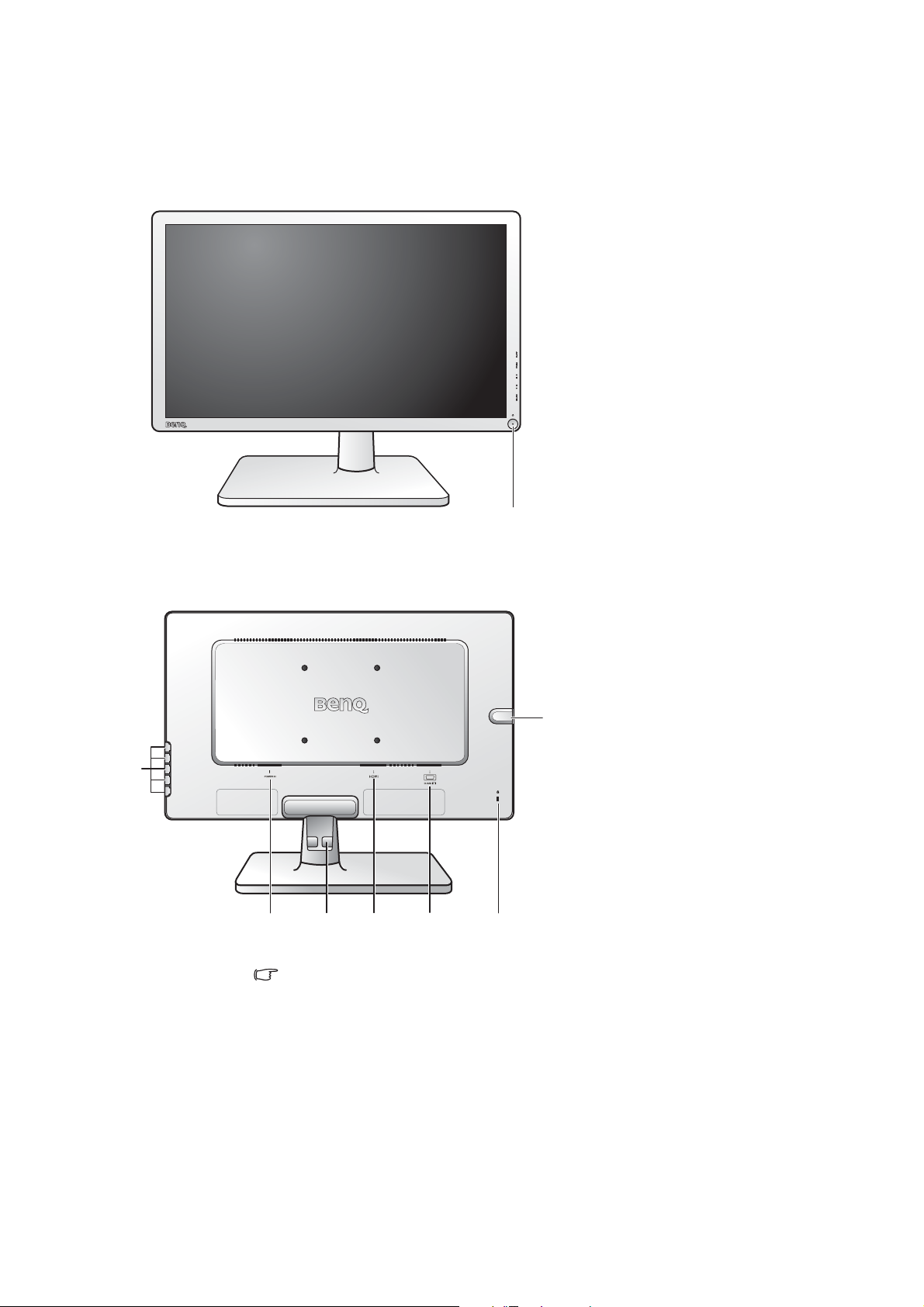
2. Spoznajte vaš monitor
Prednji prikaz zaslona
1. Tipka za vklop/izklop
1
Zadnji prikaz zaslona
2
3
4
Zgornja shema se lahko razlikuje glede na model.
5 6 7
2. Gumbi za nadzor
3. Vhodni priključek za dvofazno
električno napetost
4. Sponka za kabel
5. Vrata HDMI
6. Vrata D-Sub
8
7. Zaklepno stikalo
8. Vtičnica za slušalke
5 Spoznajte vaš monitor
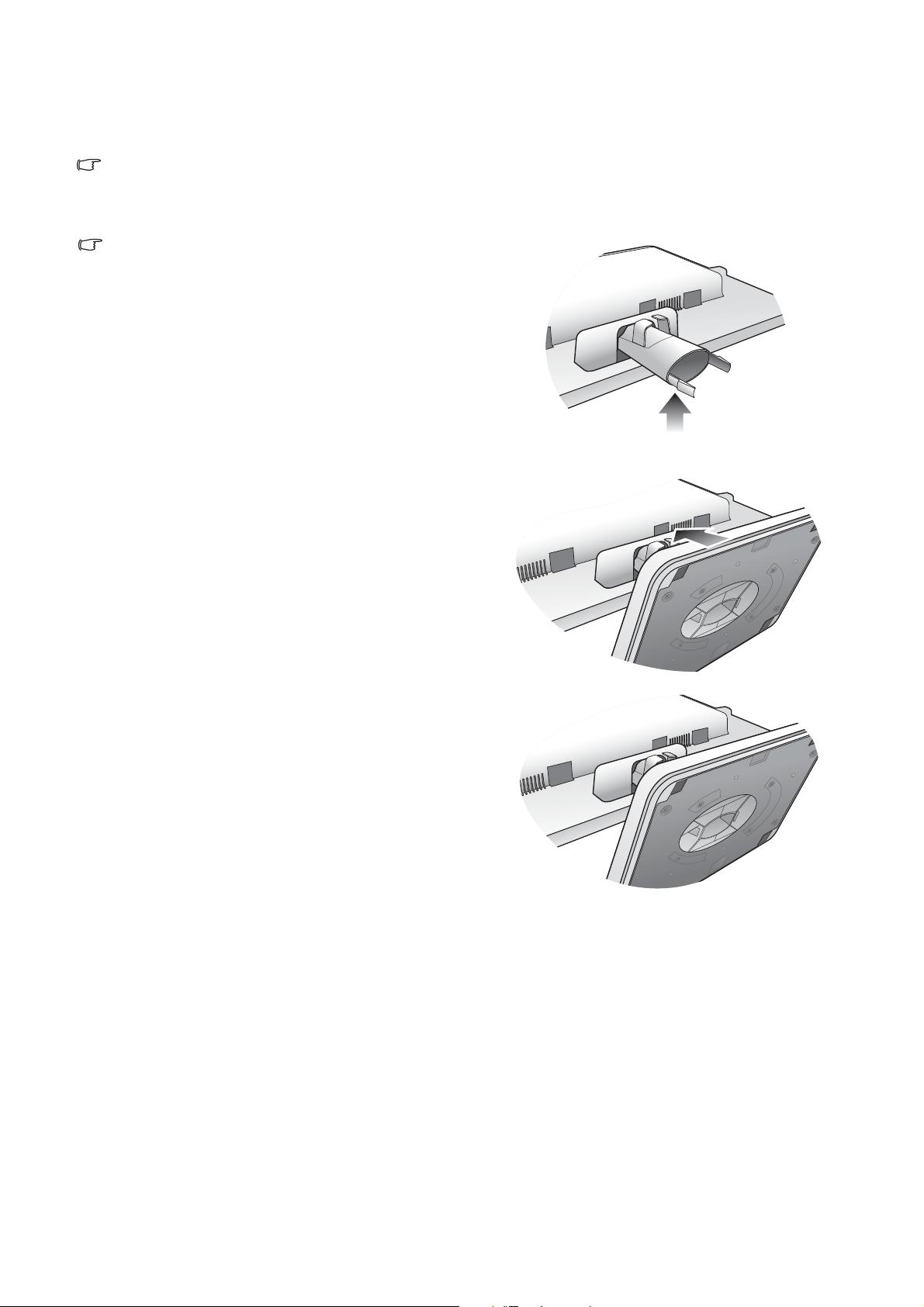
3. Kako namestiti strojno opremo monitorja
V2210 / V2210 Eco
Če je računalnik vključen, ga pred nadaljevanjem izključite.
Monitorja ne vključite oz. ne prižgite dokler vam tega ne narekujejo navodila.
1. Namestitev monitorja.
Prosimo, da z monitorjem ravnate kar se le da previdno.
Kakršenkoli objekt, kot je na primer rac. miška, lahko
poškoduje steklo oz. LCD substrat in s tem iznici vašo
garancijo. Potiskanje ali vleka monitorja po namizju pa
lahko povzroci okvare na nadzornih funkcijah.
Monitor in zaslon zašcitite tako, da na gladki površini
pripravite prostor in nanjo namestite mehko podlogo s
cimer boste zašcitili monitor.
Položite ga na podlogo z zaslonom navzdol in povlecite
oporno rocico.
(Na modelu V2210 / V2210 Eco)
Usmerite in uskladite vticnico monitorske baze z koncem
oporne rocice, nato pa jih potisnite skupaj, dokler ne
skocita na ustrezno mesto.
Nežno ju povlecite narazen, da preverite ali sta pravilno
povezani.
6 Kako namestiti strojno opremo monitorja
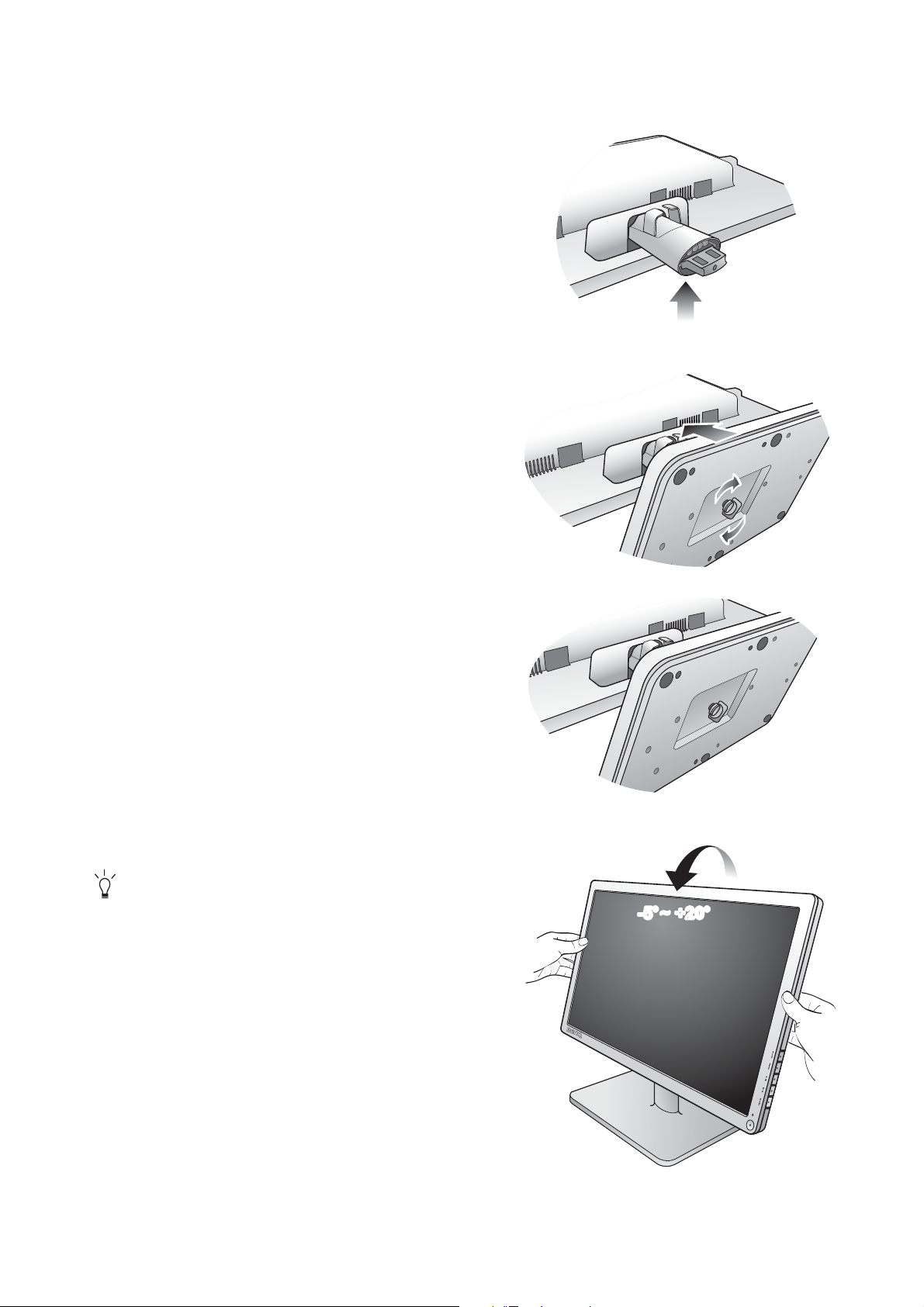
(Na modelu V2410 / V2410 Eco)
V2410 / V2410 Eco
Usmerite in poravnajte priključek osnove podstavka s
stojalom in ju pritisnite skupaj. Privijte krilati vijak na dnu
podstavka monitorja, kot je prikazano na sliki.
Nežno ju povlecite narazen, da preverite ali sta pravilno
povezani.
Pazljivo dvignite monitor in ga položite v pravilni položaj
na ravno in gladko površino.
Priporocamo vam, da postavite monitor tako, da vas ne
bodo motili nezaželjeni odsevi iz drugih virov svetlobe.
-5O~ +20
O
7 Kako namestiti strojno opremo monitorja
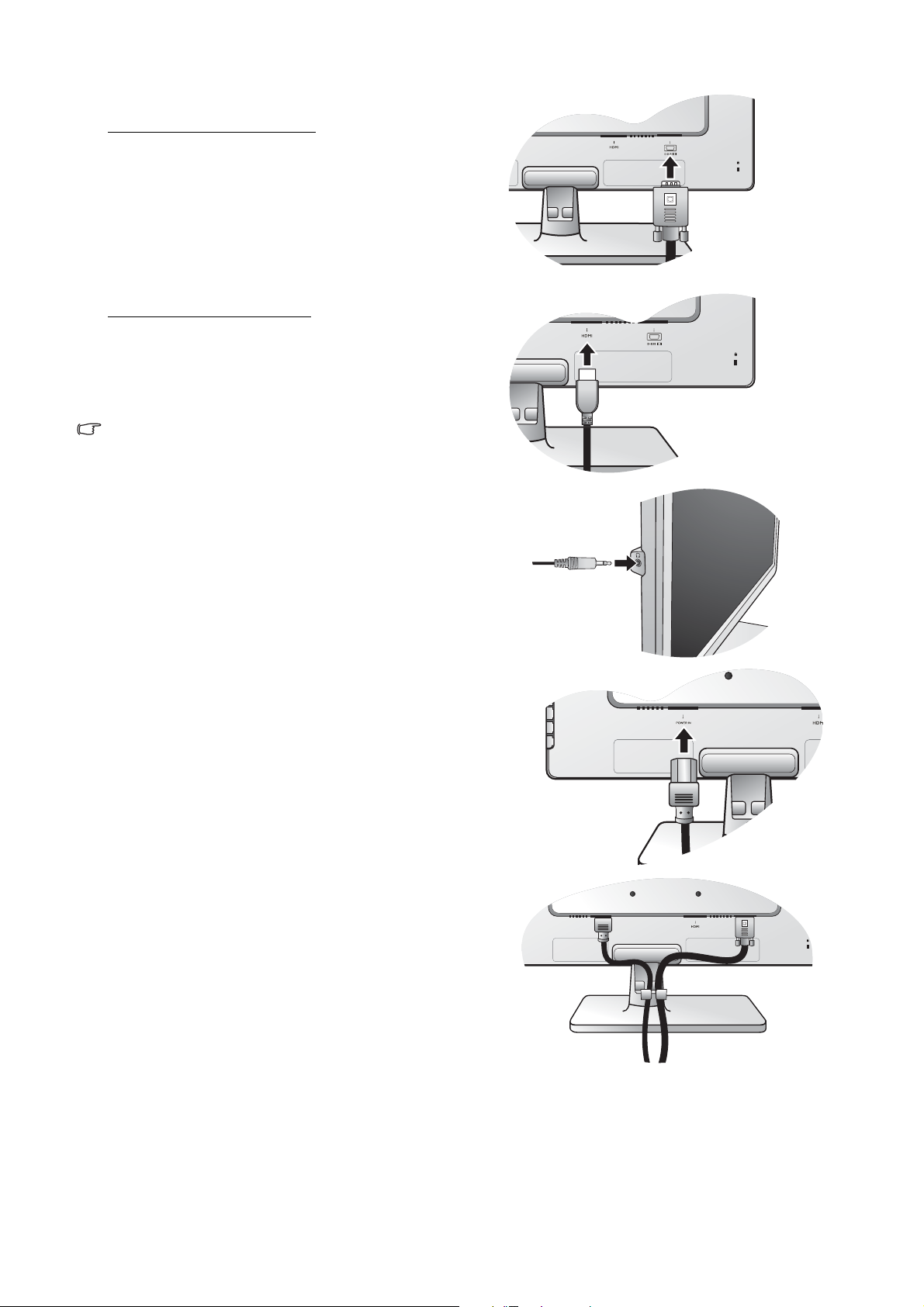
2. Priključite video kabel računalnika.
Da bi priključili kabel D-Sub
priključite vtič kabla D-Sub (na koncu brez feritnega
filtra) na monitorjevo vtičnico. Priključite še drug vtič
kabla (na koncu s feritnim filtrom) na vtičnico video na
računalniku.
Zatesnite vse ročne vijake, da bi preprečili, da bi vtiči med
uporabo ponesreči izpadli.
Da bi priključili kabel HDMI
Priključite vtič kabla HDMI na enega od dveh vhodov
HDMI na monitorju.
Drug konec kabla HDMI priključite na digitalno izhodno
napravo.
Ilustracije kabla video, ki ste ga dobili v paketu in vtičnice
se lahko razlikujejo glede na model monitorja LCD.
3. Priključite slušalke.
Če želite, lahko na vtičnico za slušalke na levi strani
monitorja priključite slušalke. Glejte sliko na desni.
4. Povežite napajalni kabel na monitor.
Vkljucite en konec napajalnega kabla v vticnico z
napisom POWER IN, ki se nahaja na zadnji strani
monitorja. Drugega konca kabla zaenkrat še ne povežite.
5. Napeljite kable skozi ohlapne nosilce.
8 Kako namestiti strojno opremo monitorja

6. Vklop in izklop napajanja.
Vstavite del kabla v napajalni vir in ga vklopite.
Slika se lahko razlikuje od izdelka, ki se prodaja v vaši
regiji.
Monitor vključite s pritiskom na gumb za vklop/izklop.
Sedaj vkljucite še vaš racunalnik in sledite navodilom iz
Rubrike 4: "Dobiti kar največ od vašega BenQ
prikazovalnika" na strani 11 za namestitev strojne
opreme.
9 Kako namestiti strojno opremo monitorja
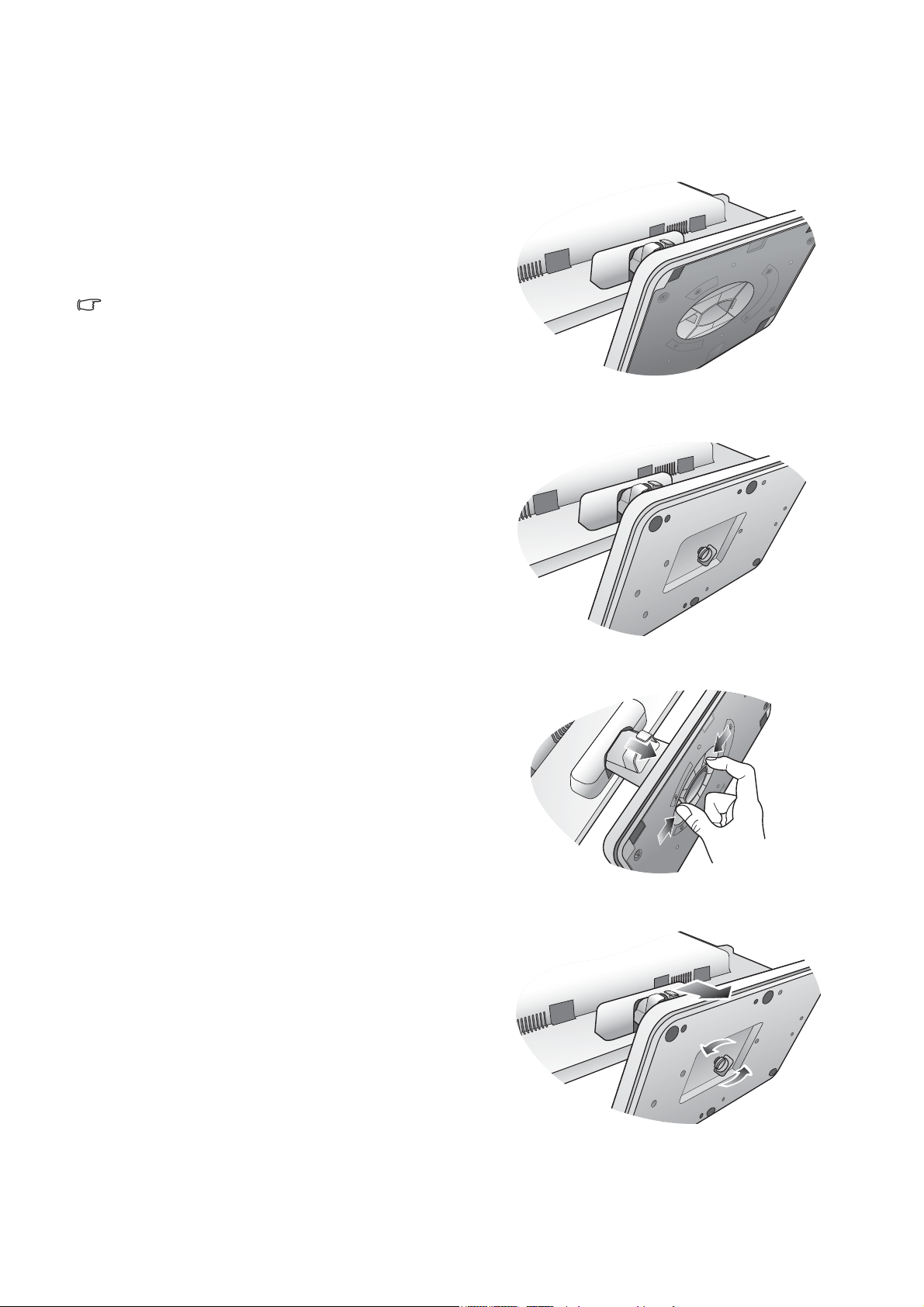
Kako odstraniti nosilno bazo
V2210 / V2210 Eco
V2410 / V2410 Eco
V2210 / V2210 Eco
V2410 / V2410 Eco
1. Pripravite monitor in okolico.
Pred izkljucitvijo napajalnega kabla ugasnite monitor.
Pred izkljucitvijo signalnega kabla monitorja, ugasnite
racunalnik.
Monitor in zaslon zašcitite tako, da na gladki površini
pripravite prostor in nanjo namestite mehko podlogo s
cimer boste zašcitili monitor.
Prosimo, da z monitorjem ravnate kar se le da previdno.
Kakršenkoli objekt, kot je na primer rac. miška, lahko
poškoduje steklo oz. LCD substrat in s tem iznici vašo
garancijo. Potiskanje ali vleka monitorja po namizju pa
lahko povzroci okvare na nadzornih funkcijah.
2. (Na modelu V2210 / V2210 Eco) Pritisnite na
zaponke, da bi ločili osnovo monitorja od
njegovega stojala.
(Na modelu V2410 / V2410 Eco) Krilati vijak na
dnu podstavka monitorja odvijte in podstavek
monitorja odklopite, kot je prikazano na sliki.
10 Kako namestiti strojno opremo monitorja

4. Dobiti kar največ od vašega BenQ prikazovalnika
Da bi svoj ploščati barvni monitor LCD BenQ kar najbolje izkoristili, namestite zanj napisane
gonilnike, ki jih najdete na spletni strani BenQ (http://www.benq.com/support). Za več
podrobnosti glejte "Prenašanje gonilnika za monitor LCD z interneta" na strani 11.
Glede na okoliščine pod katerimi boste povezali in instalirali vaš novi prikazovalnik, bodo
odločale o tem, s katerim postopkom boste morali nadaljevati, da boste uspešno instalirali
gonilnik BenQ LCD zaslona. Na okoliščine vpliva vrsta operacijskega sistema Microsoft
Windows ki ga uporabljate, ali povezujete zaslon in instalirate programsko opremo na nov
računalnik (na katerim še ni gonilnika), ali pa nadgradujete že obstoječi računalnik (ki ima že
instaliran gonilnik za zaslon) z novim zaslonom.
V vsakem primeru, ko boste prvič zagnali računalnik (ko bo vaš novi zaslon že povezan
zračunalnikom), bo Windows samodejno prepoznal novi (ali različni) zaslon in pojavil se bo
čarovnik
Sledite navodilom čarovnika. Za ostale podrobnosti in navodila po korakih za bodisi samodejno
namestitev (novo) ali nadgradnjo (obstoječe) namestitve, glejte:
Odkrita nova strojna oprema.
• "Kako namestiti prikazovalnik na nov računalnik" na strani 12.
•
"Kako nadgraditi programsko opremo prikazovalnika na obstoječem računalniku" na
strani 13.
Če potrebujete Uporabniško Ime in Geslo za vhod v operacijski sistem Windows, morate biti prijavljen kot
administrator ali kot član administratorjeve skupine, sicer instalacija gonilnika ne bo možna. Še več,
instalacija gonilnika ne bo izvedljiva tudi v primeru, če je vaš računalnik povezan z omrežjem, ki zahteva
dostopno geslo.
Prenašanje gonilnika za monitor LCD z interneta
1. Vaš računalnik mora biti povezan z internetom.
2. Obiščite spletno stran BenQ (http://www.benq.com/support).
3. Izberite državo/regijo, v kateri se nahajate, da bi obiskali spletno stran s prilagojeno podporo.
4. V rubriki Downloads izberite Monitor LCD.
5. Izberite model vašega monitorja LCD.
6. Iz kategorije
7. Datoteke gonilnika razširite v prazno mapo na vašem računalniku. Zapomnite si pot do
datotek, ki ste jih razširili.
Gonilniki na svoj računalnik prenesite ustrezne datoteke gonilnika.
Oblika in vsebina spletne strani se lahko razlikujeta glede na izbrano regijo/državo.
11 Dobiti kar največ od vašega BenQ prikazovalnika

Kako namestiti prikazovalnik na nov računalnik
Natančna navodila opisujejo potopek izbire in instalacije gonilnika BenQ LCD zaslona na nov
računalnik, ki doslej še ni imel priključenega zaslona. Omenjena navodila so primerna le
za računalnik, ki ni bil nikoli uporabljen in LCD zaslon BenQ bo prvi zaslon nasploh priključen
na ta računalnik.
Če želite priključiti zaslon k obstoječem računalniku, ki je že imel instaliran zaslon (in ima gonilnik za
zaslon že instaliran), ne bi smeli uporabljati teh navodil. V tem primeru morate slediti navodilam v poglavju
"Kako nadgraditi programsko opremo prikazovalnika na obstoječem računalniku".
1. Sledite navodilam v "Kako namestiti strojno opremo monitorja" na strani 6.
Ko se Windows zažene, bo samodejno prepoznal novi monitor in sprožil čarovnik Odkrita Nova
Strojna Oprema. Sledite navodilom, dokler se ne pojavi opcija instalirajte gonilnik strojne opreme.
2. Odkljukajte možnost Išči najprimernejši gonilnik v naslednjih lokacijah in nato izberite
ustrezno lokacijo datotek gonilnika.
3. Poiščite datoteke gonilnika in kliknite Naprej.
4. Kliknite
Končaj.
5. Odprite Lastnosti zaslona.
12 Dobiti kar največ od vašega BenQ prikazovalnika
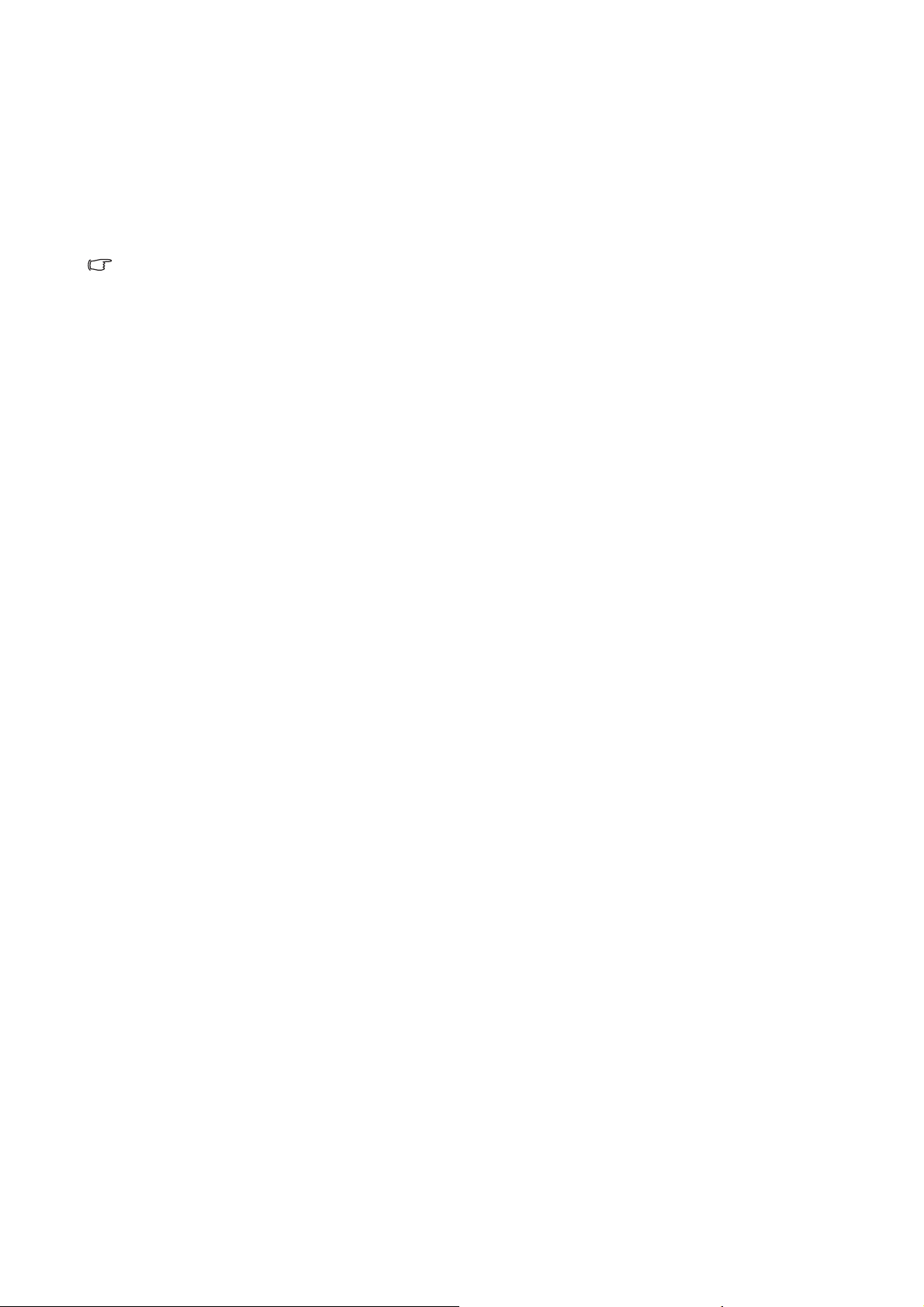
Kako nadgraditi programsko opremo prikazovalnika na obstoječem računalniku
Sledeča natančna navodila opisujejo potopek nadgradnje gonilnika na vaš Microsoft Windows
računalnik. Trenutno je preizkušen in združljiv z operacijskimi sistemi Windows XP, Windows
Vista in Windows 7.
Gonilnik BenQ LCD monitorja lahko odlično deluje tudi z ostalimi verzijami operacijskega sistema
Windows, toda do tega trenutka BenQ ni testiral gonilnika z ostalimi verzijami operacijskega sistema
Windows, zato ni možno jamčiti njegovo delovanje na ostalih sistemih.
Za namestitev gonilnika monitorja morate med prenesenimi datotekami gonilnika izbrati ustrezno
informacijsko datoteko (.inf) modela monitorja, ki ste ga priključili na računalnik, in čarovniku
Windows pustiti, da namesti ustrezne datoteke gonilnika. Morate jih le pravilno usmeriti.
Windows ima čarovnik za nadgradnjo gonilnika strojne opreme, ki samodejno dokonča
instalacijo in vas vodi od izbire datotek do samega instalacijskega procesa.
Poglejte:
• "Kako izvesti namestitev na sistemu Windows 7" na strani 14.
•
"Kako izvesti namestitev na sistemu Windows Vista" na strani 15.
•
"Kako izvesti namestitev na sistemu Windows XP" na strani 16.
13 Dobiti kar največ od vašega BenQ prikazovalnika
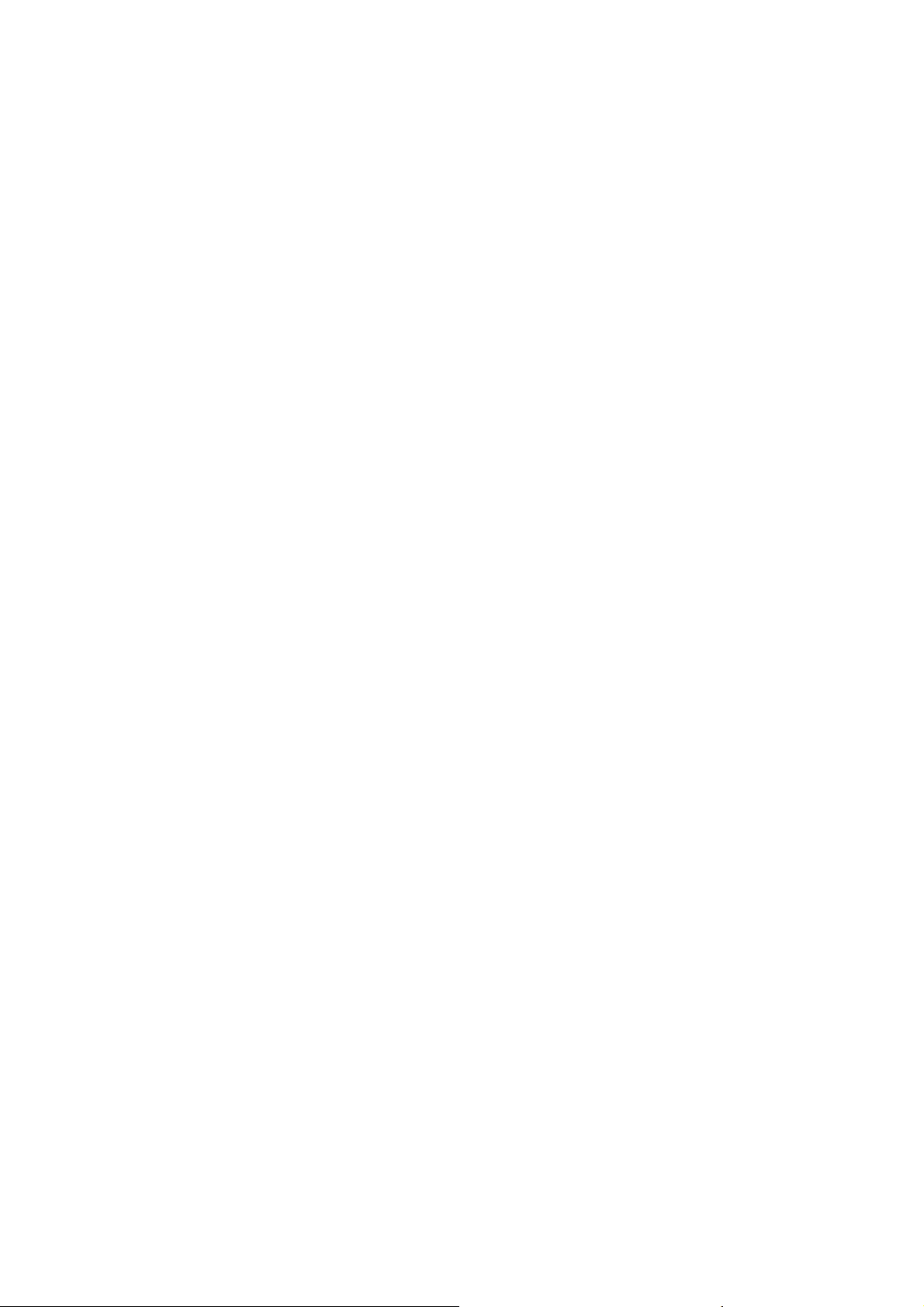
Kako izvesti namestitev na sistemu Windows 7
1. Odprite Lastnosti zaslona.
Pojdite na Start, Nadzorna plošča, Strojna oprema in zvok, Naprave in tiskalniki ter z
desnim klikom v meniju izberite ime monitorja.
Druga možnost je, da z desnim gumbom kliknete na namizje in izberete Prilagajanje, Zaslon,
Naprave in tiskalniki ter z desnim klikom v meniju izberete ime monitorja.
2. Kliknite na zavihek Strojna oprema.
3. Kliknite Splošne PnP monitorja in nato gumb Lastnosti.
4. Kliknite zavihek Gonilnik in gumb Posodobi gonilnik.
5. V oknu Posodobite programsko opremo gonilnika izberite možnost Iši gonilnik v
mojem raunalniku
6. Kliknite Išči in poiščite datoteke gonilnika, ki ste jih prenesli z interneta, kot je opisano v
poglavju "Prenašanje gonilnika za monitor LCD z interneta" na strani 11.
7. Kliknite Naprej.
To bo na vaš računalnik preneslo in namestilo primerne datoteke gonilnika monitorja.
.
8. Kliknite Zapri.
Po posodobitvi gonilnika boste morda pozvani k ponovnem zagonu računalnika.
14 Dobiti kar največ od vašega BenQ prikazovalnika
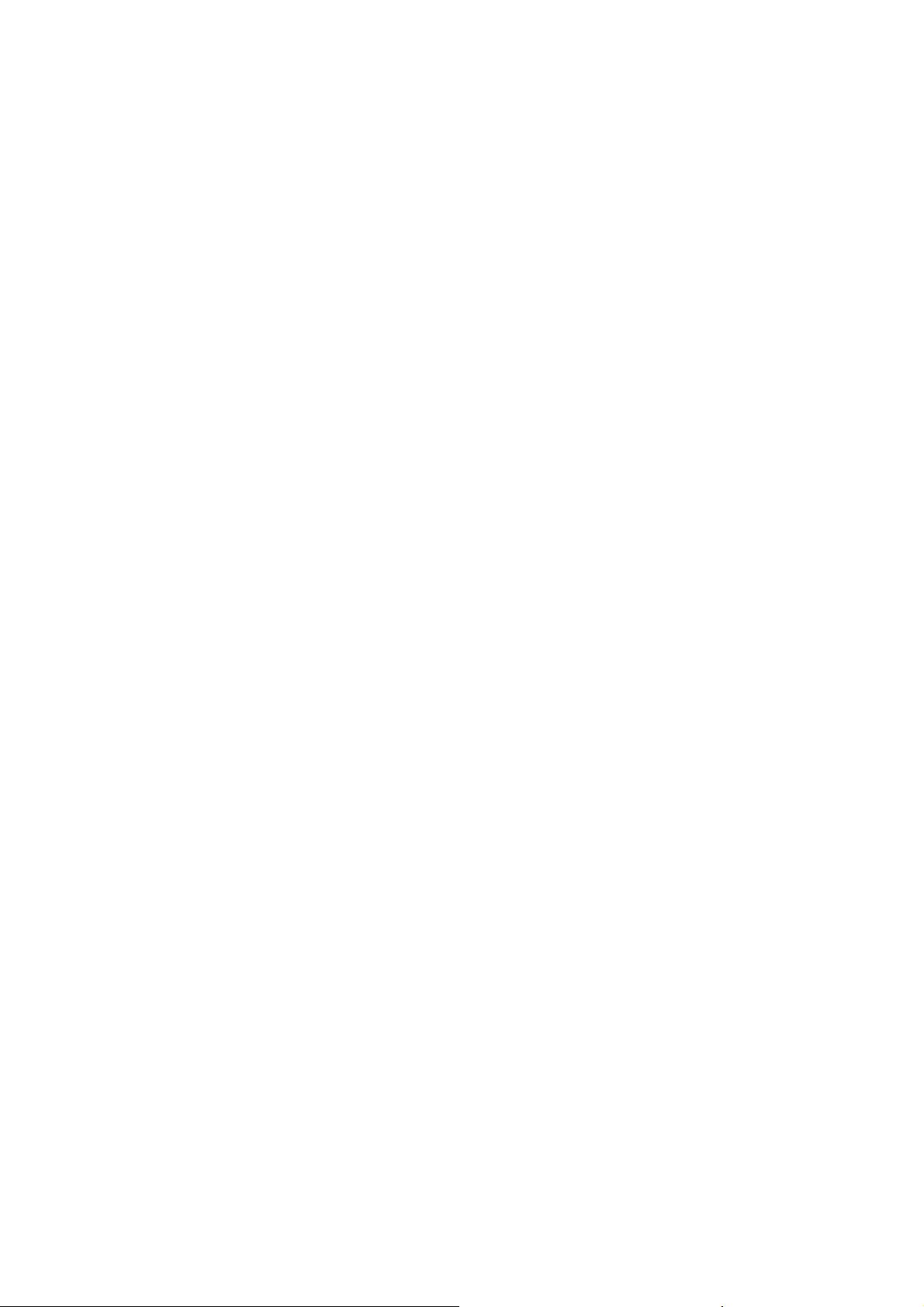
Kako izvesti namestitev na sistemu Windows Vista
1. Odprite Nastavitve zaslona.
Z desnim gumbom miške kliknite na namizju in izberite Prilagodi iz menija pojavnega okna.
Izberite Nastavitve zaslona v oknu Poosebite videz in zvok.
Prikazalo se bo okno Nastavitve zaslona.
2. Kliknite na gumb Dodatne nastavitve.
Prikazalo se bo okno Splošne lastnosti PnP monitorja.
3. Kliknite zavihek Monitor in gumb Lastnosti.
4. Kliknite Nadaljuj v pojavnem oknu Nazdor nad uporabniškimi rauni.
5. Kliknite zavihek Gonilnik in gumb Posodobi gonilnik.
6. V oknu
mojem raunalniku
7. Kliknite
Posodobite programsko opremo gonilnika izberite možnost Iši gonilnik v
.
Išči in poiščite datoteke gonilnika, ki ste jih prenesli z interneta, kot je opisano v
poglavju "Prenašanje gonilnika za monitor LCD z interneta" na strani 11.
8. Kliknite Naprej.
To bo na vaš računalnik preneslo in namestilo primerne datoteke gonilnika monitorja.
9. Kliknite Zapri.
Po posodobitvi gonilnika boste morda pozvani k ponovnem zagonu računalnika.
15 Dobiti kar največ od vašega BenQ prikazovalnika
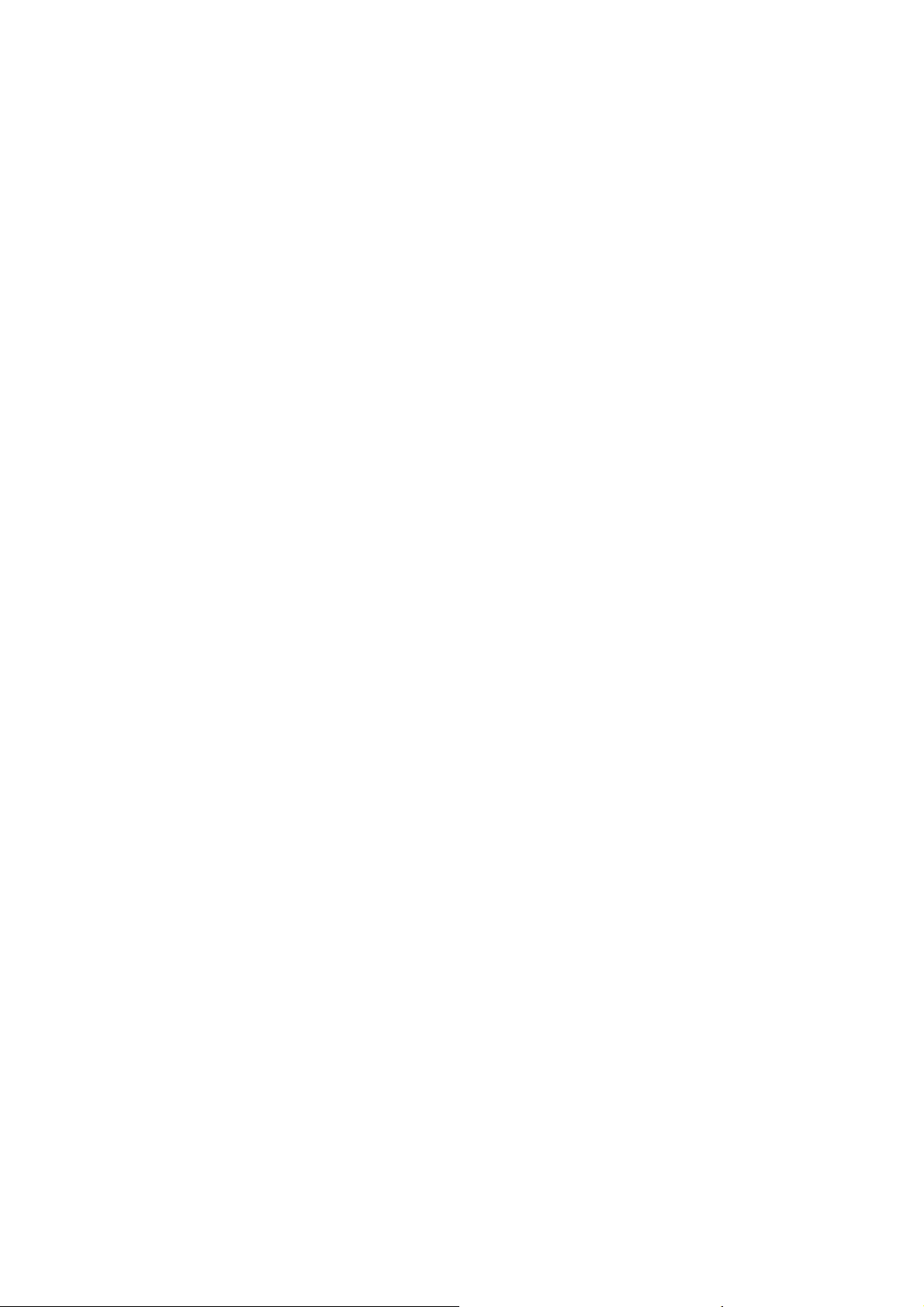
Kako izvesti namestitev na sistemu Windows XP
1. Odprite Display Properties.
Do Lastnosti zaslona najlažje dostopate preko namizja v Windowsih.
Kliknite z desnim gumbom na miški po namizju in izberite Lastnosti od menija.
Meni Lastnosti zaslona se nahaja tudi na Nadzorna plošča.
V operacijskem sistemu Windows XP se Nadzorna plošča nahaja tudi v meniju Start.
Prikazale se bodo opcije menija, ki izgledajo razlicno, odvisno od tega, katere vrste videza je izbran
v vašem sistemu.
• V klasičnem meniju kliknite Start | Nadzorna plošča | Zaslon.
• V naprednem meniju kliknite Start | Nadzorna plošča | Videz in teme | Spremeni
ločljivost zaslona.
Odprlo se bo okno Lastnosti zaslona.
2. Kliknite listič Nastavitve in gumb Dodatne.
Odprlo se bo okno Napredne lastnosti zaslona.
3. Kliknite zavihek Monitor in na seznamu izberite Monitor Plug and Play.
Če je na seznamu le eden monitor, bo že samodejno izbran.
4. Kliknite gumb Lastnosti.
Odprlo se bo okno Lastnosti monitorja.
Če je izbran gonilnik od BenQ in če model ustreza vašemu zaslonu, potem je ustrezen gonilnik
že instaliran in ni potrebno storiti ničesar drugega. Zapustite okna za nastavitve s klikom po gumbu
cancel.
Če pa BenQ ni na seznamu proizvajalca ali če na seznamu ni vašega modela, boste morali slediti
priložena navodila.
5. Kliknite listič Gonilnik in nato gumb Posodobi gonilnik.
Pojavil se bo Čarovnik za posodobitev strojne opreme. Sledite navodilom čarovnika, kot je
opisano spodaj:
6. Označite možnost Namesti s seznama ali določene lokacije in kliknite Nadaljuj.
7. Označite možnost
medijih
Prosimo počakajte, da čarovnik najde gonilnike. Ko konča, bi moral čarovnik najti in izbrati gonilnik
BenQ, ki ustreza modelu vašega monitorja. S tem bodo na vaš računalnik nameščene ustrezne
datoteke gonilnika monitorja.
kliknite Nadaljuj.
Poišči najboljši gonilnik v teh lokacijah in tudi Išči na odstranljivih
8. Kliknite Dokončaj.
S tem se bo čarovnik zaprl in vrnili se boste v okno Lastnosti monitorja.
9. Kliknite Zapri, V redu in še enkrat V redu.
S tem se bo okno Lastnosti zaslona zaprlo. Po posodobitvi gonilnika boste morda pozvani k
ponovnem zagonu računalnika.
16 Dobiti kar največ od vašega BenQ prikazovalnika
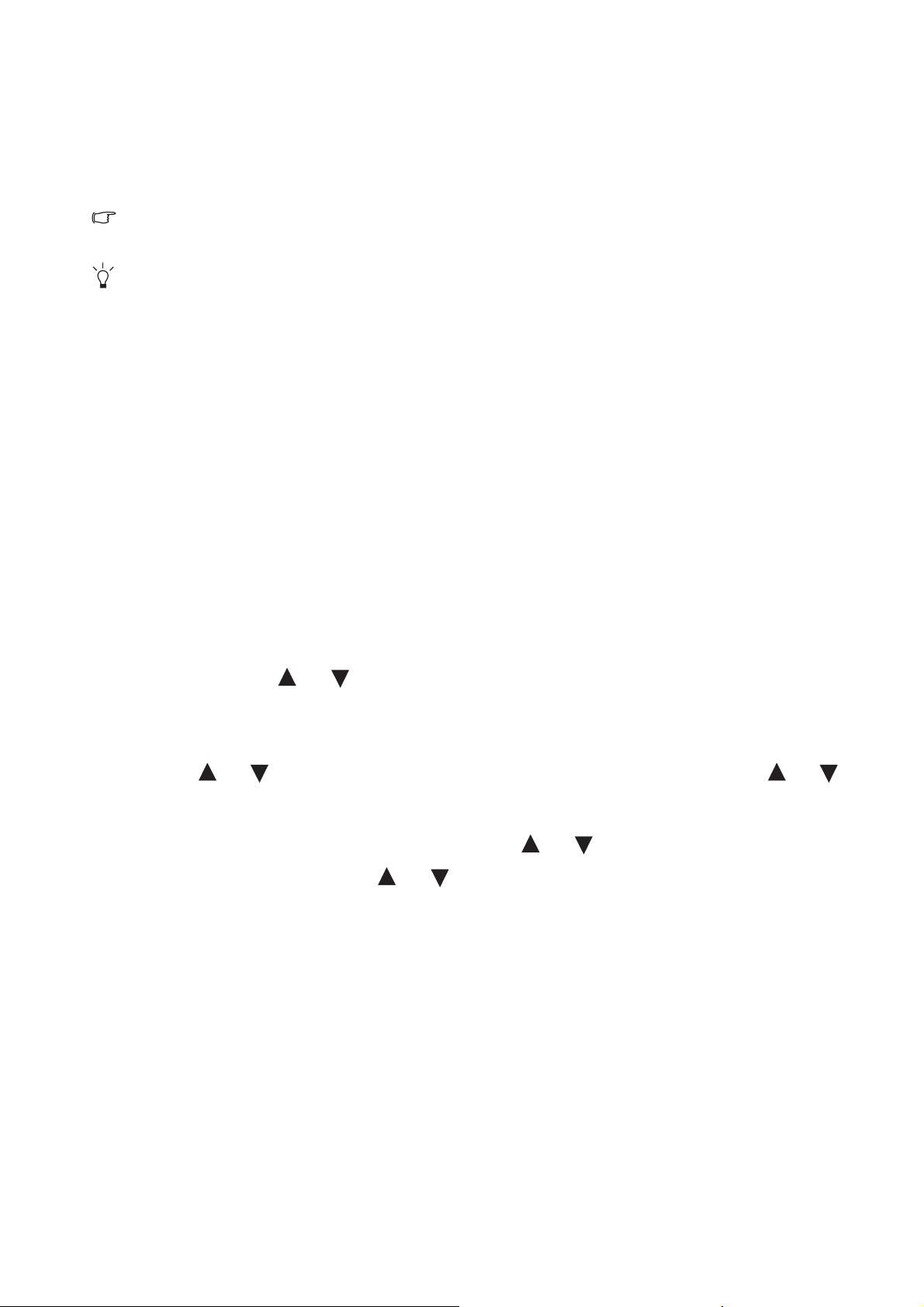
5. Optimizacija slike
Na analognem vhodu (D-Sub) je najlažje optimizirati zaslon tako, da uporabite funkcijo tipke
AUTO. Pritisnite tipko AUTO, da bi optimizirali sliko, ki je trenutno na zaslonu.
Ko na monitor priključite digitalni izhod signala video z digitalnim kablom (HDMI), se tipka in funkcija
samoprilagoditve onemogočita, saj bo monitor samodejno prikazal najboljšo sliko.
Prosimo, prepričajte se, da je, ko uporabljate funkcijo tipke AUTO, grafična kartica, ki je priključena na ta
monitor, nastavljena na privzeto ločljivost monitorja.
Če želite, lahko zmeraj ročno nastavite geometrične nastavitve zaslona z uporabo geometričnih
možnosti menija. Za pomoč pri tem postopku, vam je BenQ pripravil pripomočke za testiranje
slike, s katerimi lahko preverite barvo, ozadje in geometrijo slike. Pripomoček je na voljo na
spletni strani BenQ. Sledite korakom 1 do 5 v poglavju "Prenašanje gonilnika za monitor LCD
z interneta" na strani 11 in prenesite preizkusni program auto.exe z mape Gonilniki na svoj
računalnik.
1. Zaženite preizkusni program auto.exe. Lahko uporabite katerokoli drugo podobo, kot
naprimer namizje operacijskega sistema. Kakorkoli, svetujemo vam, da uporabite auto.exe.
Ko zaženete auto.exe, se pojavi testni vzorec.
2. Pritisnite gumb AUTO na monitorju.
3. Pritisnite MENU na nadzorni plošči za dostop k OSD (virtualno pogovorno okence
za nastavitve).
4. Uporabite tipko ali , da bi izbrali funkcijo ZASLON, za vstop v meni pa pritisnite
tipko ENTER.
5. Če so opažene navpične motnje (gibanju zaves podobno migljanje navpičnih linij) pritisnite
tipko ali da izberete Ura pisklov in pritisnite ENTER. Nato pritisnite tipko ali
da naravnate monitor tako, da motnje izginejo.
6. Če so opažene vodoravne motnje pritisnite tipko ali da izberete Faza in pritisnite
ENTER. Nato pritisnite tipko ali da naravnate monitor tako, da motnje izginejo.
17 Optimizacija slike

6. Kako nastaviti vaš monitor
Pogled na nadzorno ploščo
1. Tipka AUTO: Tipka avtomatično nastavlja navpični položaj, fazo, vodoravni položaj in
pixel uro.
2. Tipka MENU: Aktivirajte glavni meni OSD in se vrnite v prejšnji meni ali izključite OSD.
3. /Tipka za
Glasnost: Za prilagajanje gor/zvišaj. Ta tipka je tudi bližnjica za Glasnost.
4. /Tipka za Način: Za prilagajanje dol/zmanjšaj. Ta tipka je tudi bližnjica za Način.
5. Tipka
ENTER: Vhod v podmenije in izbiranje postavk. Za modele z vhodom HDMI bo ta
tipka predstavljala tudi bližnjico za vhod.
6. Power: Stikalo za vklop - izklop napajanja.
OSD = On Screen Display (zaslonski prikaz).
Vroče tipke bodo priklicale stopenjsko lestvico za prilagoditev vrednosti določene nastavitve in bodo
delovale le, ko menija OSD ni na zaslonu. Zasloni vročih tipk bodo izginili op nekaj sekundah neaktivnosti
tipk. Glej "Način z vročimi tipkami" na strani 19.
18 Kako nastaviti vaš monitor

Način z vročimi tipkami
Ko meni trenutno ni izpisan na zaslonu, delujejo tipke monitorja kot vroče tipke za dostop do
določenih funkcij.
Bližnjice za glasnost
Pritisnite tipko za prikaz indikatorja
Glasnosti. Da bi glasnost zvišali, pritisnite
tipko , za zmanjšanje glasnosti pa
uporabite tipko .
Da bi zvok izključili 3 sekunde pritiskajte na
tipko bližnjico za glasnost. Da bi zvok spet
vključili, ponovno 3 sekunde pritiskajte na
tipko bližnjico za glasnost.
Način bližnjice
Pritiskajte na tipko , za preklapljanjem
med 6 načini glavnega okna, vključno z
načini Običajno, Filmi, Igre, Fotografije,
sRGB in Eko. Nastavitev bo obveljala takoj.
Glej tudi "Način Slike" na strani 25.
Bližnjica za vhodni signal (ni na voljo pri modelih, ki podpirajo le analogni
signal)
Pritisnite tipko ENTER za preklapljanje med
različnimi računalniškim vhodnimi signali
video, ki jih lahko priključite na svoj
monitor.
Nastavitev bo obveljala takoj.
Glej tudi "Vhod" na strani 29.
19 Kako nastaviti vaš monitor

Način glavnega menija
1
3
4
2
5
Za vse nastavitve svojega monitorja lahko uporabljate meni OSD (zaslonski prikaz).
Pritisnite tipko MENU za prikaz naslednjega glavnega menija OSD.
Obstaja 5 glavnih menijev OSD:
1. Zaslon
2. Slika
MODE:
DISPLAY
Auto Adjustment
H. Position
V. Position
Pixel Clock
Phase
10
12
1
12
ENTER MENU
SelectMove
Standard
Exit
3. Slika napredno
4. Avdio
5. Sistem
Uporabite tipko (gor) ali (dol), da bi
izbrali možnost v meniju ter pritisnite
ENTER za vstop v spreminjanje nastavitev
možnosti menija.
Nabor jezikov v meniju OSD se lahko razlikuje glede na regijo, v kateri ste kupili izdelek, za več
podrobnosti glejte "Jezik" na strani 29 v “Nastavitve OSD”.
Prosimo, da se za več informacij o posameznih menijih obrnete na naslednje strani:
• "ZASLON meni" na strani 21
• "SLIKA meni" na strani 23
• "SLIKA NAPREDNO meni" na strani 25
• "AVDIO meni" na strani 28
• "SISTEM meni" na strani 29
20 Kako nastaviti vaš monitor

ZASLON meni
1. Pritisnite tipko MENU za prikaz glavnega
menija.
DISPLAY
MODE:
Standard
2. Uporabite tipko ali , da bi izbrali
funkcijo ZASLON, za vstop v meni pa
Auto Adjustment
H. Position
V. Position
Pixel Clock
Phase
10
12
1
12
pritisnite tipko ENTER.
3. Uporabite tipko ali , da bi se
premaknili na možnost v meniju, za izbor
te možnosti pa pritisnite tipko ENTER.
ENTER MENU
SelectMove
Exit
4. Za prilagoditve ali izbire pritisnite tipko
ali .
5. Da bi se vrnili v prejšnji meni pritisnite
tipko MENU.
Možnost Funkcija Operacija Razpon
Samodejna
prilagoditev
Za vas samodejno optimizira
in prilagodi zaslonske
nastavitve. Za slednjo
Da bi to možnost izbrali in
jo spreminjali pritisnite
tipko ENTER.
funkcijo je "kot vroča tipka"
nastavljena tipka AUTO.
Ko na monitor priključite
digitalni izhod signala video
z digitalnim kablom (HDMI),
se tipka
AUTO in funkcija
Samodejna prilagoditev
onemogočita.
21 Kako nastaviti vaš monitor

Vodoravna
pozicija
Navpična
pozicija
Prilagodi vodoravno pozicijo
zaslonske slike.
Prilagodi navpično pozicijo
zaslonske slike.
Da bi prilagodili vrednost,
pritisnite tipko ali .
0 do 100
0 do 100
Ura pisklov Nastavite časovno frekvenco
pikselske ure, da bi jo
sinhronizirali z analognim
vhodom signala video.
Ni primerno za signal
digitalnega vhoda.
Glej tudi: "Optimizacija
slike" na strani 17.
Faza Nastavite fazni čas pikselske
ure, da bi jo sinhronizirali z
analognim vhodom signala
video.
Ni primerno za signal
digitalnega vhoda.
Glej tudi: "Optimizacija
slike" na strani 17.
0 do 100
0 do 63
22 Kako nastaviti vaš monitor

SLIKA meni
1. Pritisnite tipko MENU za prikaz glavnega
menija.
PICTURE
MODE:
Standard
2. Uporabite tipko ali , da bi izbrali
funkcijo SLIKA, za vstop v meni pa
Brightness
Contrast
Sharpness
Gamma
Color
12
10
1
2.2
ENTER MENU
SelectMove Back
pritisnite tipko ENTER.
3. Uporabite tipko ali , da bi se
premaknili na možnost v meniju, za izbor
te možnosti pa pritisnite tipko ENTER.
4. Za prilagoditve ali izbire pritisnite tipko
ali .
5. Da bi se vrnili v prejšnji meni pritisnite
tipko MENU.
Možnost Funkcija Operacija Razpon
Svetlost Prilagodite ravnotežje med
svetlimi in temnimi sencami.
Pritisnite tipko za
0 do 100
zvišanje ali za
zmanjšanje svetlosti.
Kontrast Prilagodite stopnjo razlike
med temnostjo in svetlostjo.
Pritisnite tipko za
0 do 100
zvišanje ali za
zmanjšanje kontrasta.
Ostrina Prilagodite jasnost in
vidljivost robov objektov
slike.
Pritisnite tipko za
izboljšanje izrazitosti ali
1 do 5
za mehčalni učinek
zaslona.
Zgornje možnosti za svetilnost, kontrast in ostrino so na voljo le v standardnem načinu.
Prilagajanje
nastavitve
gama
(na voljo, ko je
način
posnetkov
nastavljen na
Tukaj prilagodite ton
svetilnosti. Privzeta vrednost
je 2,2 (standardna vrednost v
Windowsih).
Z zvišanje vrednosti gama
pritisnite tipko (ton se
bo potemnil), za zmanjšanje
vrednosti gama pa
uporabite tipko (ton se
bo osvetlil).
Navaden ali
Eko)
Barva - pritisnite ENTER za vstop v meni Barva.
Ta barvni meni je na voljo le v standardnem načinu.
1,8 ~ 2,6
23 Kako nastaviti vaš monitor

Normalna Omogoča ogled videa in
fotografij v naravnih barvah.
To so tovarniško privzete
barvne nastavitve.
Modrikasta Sliki doda hladen ton, kar je v
industriji PC tovarniško
prednastavljeno kot
standardna bela barva.
Rdečkasta Sliki doda topel ton, kar je v
časopisnem tisku tovarniško
prednastavljeno kot
standardna bela barva.
Da bi izbrali to možnost
pritisnite tipko ali .
Uporabniške
prednastavitve
Prikroji barvni ton slike. Za
spremembo barvnega tona
slike je mogoče nastavljati
mešanje prvotnih barv rdeče,
zelene in modre.
Zmanjševanje ene ali večih
barv bo znižalo njihov vpliv
na barvni ton slike; npr. če
znižate nivo modre, bo slika
pridobila rumenkast ton. Če
znižate zeleno, bo slika
pridobila škrlatni ton.
Barvni odtenki: Prilagodi
način zaznavanja barv.
Nasičenost: Prilagoditev
čistosti barv.
Omenjene nastavitve barvnih odtenkov in nasičenosti so na voljo le, če je vir
signala nastavljena na komponento ali HDMI.
Resetiraj barvo Resetira Uporabniške
prednastavitve prilagojene
nastavitve barv na tovarniško
privzete nastavitve.
Pritisnite tipko MENU za izhod iz menija Barva.
Uporabite tipko ali
in ENTER, da bi izbrali
Rdečo, Zeleno, ali Modro.
Potem pritisnite tipko
ali za prilagajanje barv.
Pritisnite tipki ali
da bi spremenili vrednost.
Pritisnite tipki ali
da bi spremenili vrednost.
Da bi prilagodili vrednost,
pritisnite tipko ali .
• Rdeča
(0 do 100)
• Zelena
(0 do 100)
• Modra
(0 do 100)
0 do 100
0do 100
• DA
• NE
24 Kako nastaviti vaš monitor

SLIKA NAPREDNO meni
PICTURE ADVANCED
MODE:
Standard
Picture Mode
Senseye Demo
Dynamic Contrast
Display Mode
Color Format
HDMI RGB PC Range
5
Standard
OFF
YUV
RGB(16~235)
ENTER MENU
Exit
SelectMove
1. Pritisnite tipko MENU za prikaz glavnega
menija.
2. Uporabite tipko ali , da bi izbrali
funkcijo SLIKA NAPREDNO, za vstop v
meni pa pritisnite tipko ENTER.
3. Uporabite tipko ali , da bi se
premaknili na možnost v meniju, za izbor
te možnosti pa pritisnite tipko ENTER.
4. Za prilagoditve ali izbire pritisnite tipko
ali .
5. Da bi se vrnili v prejšnji meni pritisnite
tipko MENU.
Postavka Funkcija Operacija Obseg
Način Slike Izbere način slike, ki
najbolje ustreza vrsti slik,
ki so prikazane na zaslonu.
• Navaden - za osnovne
računalniške aplikacije.
• Filmski - za ogledovanje
videa.
Pritisnite tipko ali
, da bi spremenili
vrednost.
• Navaden
• Filmski
• Igre
• Fotografski
• sRGB
• Eko
• Igre - za igranje
videoiger.
• Fotografski - za
ogledovanje fotografij.
• sRGB - za boljši prikaz
ujemanja barv s
perifernimi napravami
kot so tiskalniki, DSC-ji
itd.
• Eko - za varčevanje z
elektriko z nizko porabo
energije, z najnižjo
stopnjo svetlosti za vse
zagnane programe.
25 Kako nastaviti vaš monitor

Demonstracija
Tehnologije
Senseye
Prikaže predogled
zaslonskih slik v izbranem
načinu iz Načina Slike.
Zaslon se bo razdelil na
dve okni; levo okno bo
demonstriralo slike v
navadnem načinu, medtem
ko bo desno okno
predstavljalo slike v
spremenjenem načinu.
Pritisnite tipko ali
, da bi spremenili
nastavitve.
• VKLOP
• IZKLOP
Dinamični
kontrast (ta
nastavitev je
na voljo, ko je
zaslonski
način
nastavljen na
Filmi, Igre ali
Fotografije)
Zaslonski
način
Ta funkcija samodejno
zazna razporeditev
razporeditev vhodnega
vizualnega signala in na
podlagi tega ustvari
optimalni kontrast.
Ta funkcija je na voljo, da
omogoči prikaz razmerij,
razen 16:9, brez
geometrijskega
izkrivljenja.
• Preskeniranje – vhodna
slika se nekoliko poveča
To funkcijo uporabite, da
bi skrili neželeni šum na
robovih, če se ta pojavi v
vaši sliki.
• Polno – Vhodno sliko
prilagodi tako, da ta
zapolni zaslon. Idealno
za slike v razmerju 16:9.
• Vidik – vhodna slika je
prikazana brez
geometrijskega
izkrivljenja tako, da
pokriva toliko zaslona,
kot je mogoče. Slike v
razmerju 16:9 bodo
zaslon zapolnile
horizontalno, medtem ko
ga bodo slike v razmerju
4:3 zapolnile vertikalno.
Pritisnite tipko ENTER
za izbiro te možnosti.
Pritisnite tipki ali
da bi spremenili
nastavitve.
Pritisnite tipko ali
, da bi spremenili
nastavitve.
Možnosti v prikaznem
načinu se bodo
razlikovale glede na
vhodni vir signala.
0 do 5
Če je vir signala
izhod D-sub in je
vhodna slika v
razmerju, ki ni
širokozaslonsko:
• Polno
• Vidik
ali
Ko je vir signala
izhod HDMI ali
D-Sub (Način
VGA, pretvorjen iz
načina
Komponenta):
• Preskeniranje
• Polno
• Vidik
26 Kako nastaviti vaš monitor

Barvni
standard
HDMI RGB
razpon PC
(na voljo le, ko
je vhod HDMI
v uporabi)
Določa barvno območje
(RGB ali YUV) na podlagi
zaznanega signala video:
• D-Sub (VGA) z
računalnika: Privzeti
barvni standard je RGB.
• D-Sub (Način VGA,
pretvorjen iz načina
Komponenta) z naprave
video: Privzeti barvni
standard je YUV.
Če se barve na zaslonu
monitorja ne prikazujejo
pravilno, boste barvni
standard morda morali
nastaviti ročno.
• HDMI: Barvnega
standarda ni mogoče
izbrati. Z drugimi
besedami, barvni
standard se nastavi
samodejno glede na
vhodni vir video.
Določa razpon barvnih
lestvic. Izbere možnost, ki
ustreza nastavitvi razpona
RGB na priključeni
napravi HDMI.
Pritisnite tipko ENTER
za izbiro te možnosti.
Pritisnite tipki ali
da bi spremenili
nastavitve.
Pritisnite tipko ENTER
za izbiro te možnosti.
Pritisnite tipki ali
da bi spremenili
nastavitve.
• RGB
• YUV
• RGB (0 ~ 255)
• RGB (16 ~ 235)
27 Kako nastaviti vaš monitor

AVDIO meni
1. Pritisnite tipko MENU za prikaz
naslednjega glavnega menija.
2. Uporabite tipko ali , da bi izbrali
funkcijo AVDIO , za vstop v meni pa
pritisnite tipko ENTER.
3. Uporabite tipko ali za premikanje
po menijskih postavkah, za izbiro postavke
pa pritisnite tipko ENTER.
4. Pritisnite tipko ali za prilagoditev
ali izbor.
5. Za vrnitev v prejšnji meni, pritisnite tipko
MENU.
Možnost Funkcija Operacija Razpon
Glasnost Nastavljanje glasnosti. Da bi glasnost zvišali,
0 ~ 100
pritisnite tipko , za
zmanjšanje glasnosti pa
uporabite tipko .
Nemo Izberite vhodni vir avdio.
Pritisnite tipki ali ,
da bi spremenili
• VKLOP
• IZKLOP
nastavitve.
Izberite avdio Omogoča uporabnikom
izbiro vira avdio ali pa
prepusti monitorju
samodejno zaznavanje.
Pritisnite tipki ali ,
da bi spremenili
nastavitve.
• Računalniški
avdio
• HDMI Avdio
• Samodejno
zaznavanje
28 Kako nastaviti vaš monitor

SISTEM meni
1. Pritisnite tipko MENU za prikaz glavnega
menija.
SYSTEM
MODE:
Standard
2. Uporabite tipko ali , da bi izbrali
funkcijo SISTEM, za vstop v meni pa
Input
OSD Settings
DDC/CI
Auto Power off
Information
HDMI Auto Switch
Move
D-sub
OFF
MENU
Back
pritisnite tipko ENTER.
3. Uporabite tipko ali , da bi se
premaknili na možnost v meniju, za izbor
te možnosti pa pritisnite tipko ENTER.
4. Za prilagoditve ali izbire pritisnite tipko
ali .
5. Da bi se vrnili v prejšnji meni pritisnite
tipko MENU.
Možnost Funkcija Operacija Razpon
Vhod To uporabite za zamenjavo
vhoda na takšnega, ki
ustreza vrsti priključka
Pritisnite tipki ali ,
da bi spremenili nastavitve.
• D-sub (VGA)
• HDMI
vašega kabla video.
Nastavitve OSD - pritisnite ENTER za vstop v meni Nastavitve OSD.
Jezik Nastavi jezik menija OSD.
Pritisnite tipki ali ,
da bi spremenili nastavitve.
• English
• Français
Možnosti jezika, ki so
podane v vašem meniju
OSD se lahko razlikujejo
od teh, ki so prikazane
tukaj desno, odvisno od
regionalnih lastnosti
vašega izdelka.
• Deutsch
• Italiano
• Español
• Polski
• 日本語
• Česky
• 繁體中文
• Magyar
• 简体中文
• SICG/BiH/
CRO
• Română
• Nederlands
• Русский
• Svenska
• Português
29 Kako nastaviti vaš monitor

Vodoravna
pozicija
Navpična
pozicija
Prilagodi vodoravno
pozicijo menija OSD.
Prilagodi navpično
pozicijo menija OSD.
Da bi prilagodili vrednost,
pritisnite tipko ali .
0 do 100
0 do 100
Prikaži čas Prilagodi prikaz času v
OSD.
Zakleni OSD Prepreči, da bi se
nastavitve monitorja
spremenile po nesreči.
Da bi prilagodili vrednost,
pritisnite tipko ali .
Ko je ta funkcija
aktivirana, bodo nastavitve
OSD in delovanje vročih
tipk izklopljene.
Da bi odklenili ukaze
OSD, ko ta zaklenjen,
pritisnite in držite tipko
'MENU' 15 seconds, da bi
dostopali do možnosti
'zaklepanje OSD' in jo
spremenili. Kot drugo
možnost lahko uprabite
tipki ali da bi izbrali
“NE” v podmeniju
“Zaklepanje OSD” v
meniju “Nastavitve OSD”
in vse možnosti nadzora
bodo spet dostopne.
Pritisnite tipko MENU za izhod iz menija Nastavitve OSD.
• 5 sek.
• 10 sek.
• 15 sek.
• 20 sek.
• 25 sek.
• 30 sek.
• DA
• NE
DDC/CI* Omogoča prilagajanje
nastavitev monitorja preko
programske opreme
osebnega računalnika.
Samodejni
izklop
Tukaj lahko nastavite čas
za samodejni izklop
monitorja v načinu
varčevanja z energijo.
Informacije Prikaže trenutne
nastavitve lastnosti
monitorja.
Pritisnite tipko
ENTER za
izbiro te možnosti. Pritisnite
tipko ali , da bi
spremenili nastavitve.
Pritisnite tipko
ENTER za
izbiro te možnosti. Pritisnite
tipko ali , da bi
spremenili nastavitve.
• VKLOP
• IZKLOP
• IZKLOP
• 10 min.
• 20 min.
• 30 min.
• Vhod
• Trenutna
ločljivost
• Optimalna
ločljivost
(najboljša za
zadevni
monitor)
• Naziv modela
30 Kako nastaviti vaš monitor

Samodejno
stikalo HDMI
Ko je ta funkcija
aktivirana, bo vhod HDMI
v vhodni samoizbirni
zanki. Drugače, je mogoče
HDMI izbrati le z
Pritisnite tipko ENTER za
izbiro te možnosti. Pritisnite
tipki ali , da bi
spremenili nastavitve.
• VKLOP
• IZKLOP
izbiranjem vhodnega
signala ali s tipko
bližnjico.
Resetiraj vse Resetira vse nastavitve
delovanja, barve in
geometrijo na tovarnoško
Pritisnite tipki ali ,
da bi spremenili nastavitve.
• DA
• NE
privzete vrednosti.
*DDC/CI, krajše za Display Data Channel/Command Interface (kanal prikaznih podatkov/ukazni vmesnik),
ki ga je razvila zveza za standarde elektronike video (VESA). Zmožnost DDC/CI omogoča, da se nadzorne
ukaze monitorja preučuje z diagnostiko iz razdalje.
31 Kako nastaviti vaš monitor

7. Odpravljanje težav
Pogosto zastavljena vprašanja (FAQ)
Slika je nejasna:
Preberite navodila v poglavju "Nastavitev zaslonske ločljivosti" na strani 34, in izberite
pravilno resolucijo, osveževalno frekvenco in naredite nastavitve na podlagi teh navodil.
Kako uporabljati VGA podaljšek?
Za test odstranite podaljšek. Ali je slika sedaj v žarišču? Ce ne, sliko optimizirajte s pomocjo
navodil v poglavju "Nastavitev hitrosti osveževanja" na strani 35. Zaradi izgub v prevodnosti
pri uporabi podaljškov, ni nič nenavadnega, da se pojavlja nejasna slika. Izgube lahko zmanjšate z
uporabo podaljškov z boljšo prevodnostjo ali z vgradnjo ojačevalca.
Ali se nejasna slika pojavlja le zaradi uporabe nižje resolucije od vgrajene (naravne)?
Preberite navodila v poglavju "Nastavitev zaslonske ločljivosti" na strani 34. Izberite vgrajeno
resolucijo.
Vidne so Pixel napake:
Nekaj pixel pik so trajno črne, ena ali več pixel pik so trajno bele, ena ali več so trajno rdeče,
zelene, plave ali druge barve.
• Očistite LCD zaslon.
• Krožna moč vklop-izklop.
• To so piksli, ki se nenehno vžigajo in ugašajo, kar je v LCD tehnologiji povsem naraven
defekt.
Slika ima barvno napako:
Ima rumen, plavi ali ročnat videz.
Izberite
"Opozorilo", da bi barvne nastavitve resetirali na tovarniško privzete vrednosti.
Recall” in nato pritisnite tipko “Enter” da prekličete tovarniške nastavitve. Če slika še vedno ni
popravljena in če ima OSD tudi barvno napako, to pomeni, da ena od treh osnovnih barv manjka
na vhodu. Sedaj preverite priključke signalnega kabla. Če je kakšna nogica skrivljena ali
odlomljena, prosimo, da se obrnite na vašega prodajalca, da dobite potrebno pomoč.
Na zaslonu ni nobenega prikaza:
Ali svetleča dioda na zaslonu sveti zeleno?
Če LED dioda sveti zeleno, na zaslonu pa se pojavi sporočilo “Izven Območja”, pomeni, da
uporabljate format zaslona, ki ga vaš monitor ne podpira. Prosimo, spremenite nastavitve na
format, ki ga monitor podpira. Prosimo preberite "Prednastavljeni zaslonski načini" na strani
36.
MENU > SLIKA > Barve > Resetiraj barve, nato pa izberite "Da" v sporočilnem okencu
Na zaslonu ostaja po prikazu statične slike zaznavna senca:
• Aktivirajte funkcijo za upravljanje z napajanjem, da bi se vaš računalnik in monitor
preklopila v način nizkopotrošne hibernacije, kadar nista aktivno v uporabi.
• Da bi preprečili tak spomin slike, uporabljajte ohranjevalnik zaslona.
32 Odpravljanje težav

Ali svetleča dioda na zaslonu sveti oranžno?
Če LED dioda sveti v oranžni barvi, pomeni, da je monitor v varčevalnem načinu. Pritisnite
katerokoli tipko na računalniški tipkovnici ali premaknite miško. Če to ne pomaga, preverite
kontakte signalnega kabla. Če je kakšna nogica skrivljena ali odlomljena, prosimo, da se obrnite
na vašega prodajalca, da dobite potrebno pomoč.
Če dioda na zaslonu sploh ne sveti?
Preverite kontakte napajalnega kabla, prisotnost napetosti nasploh in glavne varovalke.
Slika je deformirana, utripa ali miglja:
Preberite navodila v poglavju "Nastavitev zaslonske ločljivosti" na strani 34, nato izberite
pravilno resolucijo, pravilno stopnjo osveževalne frekvence in prilagodite nastavitve na podlagi
teh navodil.
Monitor deluje v svoji izvorni ločljivosti, vendar je slika še zmeraj izkrivljena.
Ko monitor deluje v svoji izvorni ločljivosti, so lahko slike iz različnih vodnih virov prikazane
izkrivljene ali razvlečene. Za optimalno prikazno delovanje vhodnih virov vseh vrst lahko
uporabite funkcijo „Zaslonski način“, da bi nastavili ustrezno razmerje za vhodne vire. Za več
podrobnosti "Zaslonski način" na strani 26.
Slika je zamaknjena v eno smer:
Preberite navodila v poglavju "Nastavitev zaslonske ločljivosti" na strani 34, nato izberite
pravilno resolucijo, pravilno stopnjo osveževalne frekvence in prilagodite nastavitve na podlagi
teh navodil.
Kontrole OSD-ja niso dostopne:
• Da bi odklenili ukaze OSD, ko ta zaklenjen, pritisnite in držite tipko 'MENU' 15 seconds, da
bi dostopali do možnosti 'OSD Lock (zaklepanje OSD)' in jo spremenili.
• Kot drugo opcijo lahko uprabite tipki ali da bi izbrali “NE” v podmeniju “Zaklepanje
OSD” v meniju “Nastavitve OSD” (Sistemski meni) in vse možnosti nadzora bodo spet
dostopne.
Zunanji zvočniki ne oddajajo zvoka:
• Če se zunanji zvočniki napajajo preko vhoda USB, preverite, ali je povezava USB ustrezna.
• Povišajte glasnost (glasnost je lahko nastavljena na nemo ali je prenizka) zunanjih zvočnikov.
Zvoka ni mogoče nastaviti na nemo:
• Računalnik ponovno zaženite.
• Posodobite gonilnik grafične in/ali zvočne kartice.
Še vedno potrebujete pomoč?
Če vaših težav ne morete odpraviti kljub pomoči tega priročnika, prosimo, da se povežete s
trgovino kjer ste kupili izdelek ali z nami preko e-pošte: Support@BenQ.com.
33 Odpravljanje težav
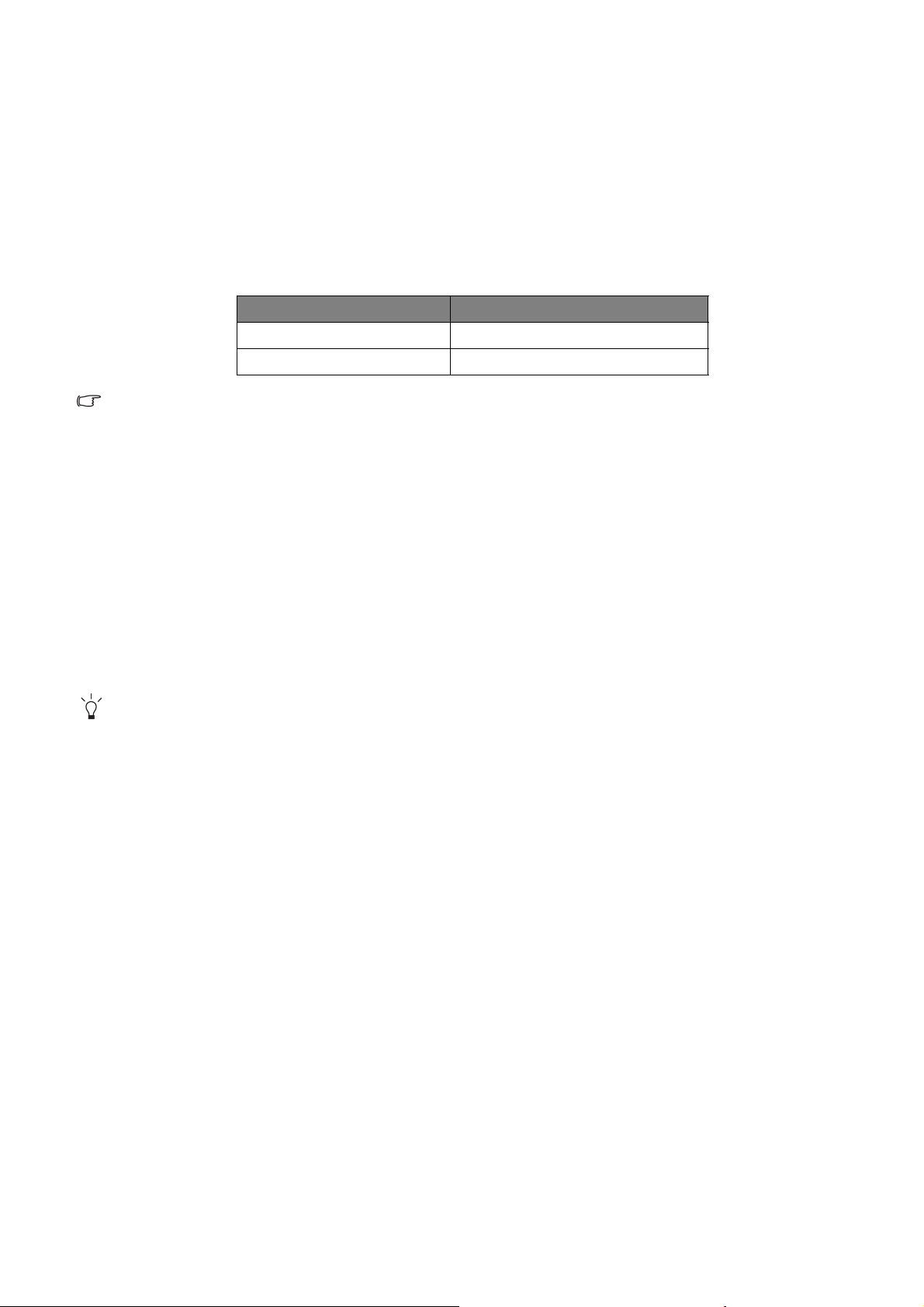
Nastavitev zaslonske ločljivosti
Zaradi same tehnologije LCD zaslonov je resolucija slike nespremenljiva. Za najboljše delovanje
zaslona, ga nastavite na najvišjo ločljivost v razmerju 16:9. To je „privzeta ločljivost“ ali največja
resolucija - in najjasnejša ločljivost slike. Prosimo, glejte tabelo spodaj, da bi našli privzeto
ločljivost za vaš zaslon LCD. Nižji ločljivosti so prikazane na celotnem zaslonu s pomočjo
interpolacijskega kroga. Z interpolirano ločljivostjo se lahko pojavi zameglitev slike na mejah
med piksli, odvisna od vrste slike in začetne ločljivosti.
Model Privzeta ločljivost
V2210 / V2210 Eco 1920 x 1080
V2410 / V2410 Eco 1920 x 1080
Da bi v polnosti izkoristili tehnologijo LCD, v zaslonskih nastavitvah svojega računalnika izberite nastavitev
privzete ločljivosti, kot je opisano spodaj. Vedite, da vse grafične kartice ne podpirajo takšne ločljivosti.
Če je vaša ne, preverite, če se na spletni strani proizvajalca vaše grafične kartice nahajajo posodobljeni
gonilniki za vaš specifičen model grafične kartice, ki bodo podpirali tako ločljivost. Programski gonilniki za
grafične kartice se pogosto nadgrajujejo z dodano podporo za nove strojne video ločljivosti. Če je to nujno,
boste morda morali zamenjati ali nadgraditi svojo grafično kartico za tako, ki bo privzeto ločljivost monitorja
podpirala.
1. Odprite Display Properties in izberite listič Settings.
Okno Display Properties lahko odprete z desnim klikom po Windows omizju in z izbiro
Properties od menija.
2. Uporabite drsni gumb v ‘Screen area’ za nastavitev resolucije.
Izberite priporočljivo resolucijo (največjo ločljivost) in nato kliknite Uporabi.
Če boste izbrali kakšno drugo resolucijo, vedite, da slika lahko postane motna ali zamegljena, zato je
priporočljivo uporabljati naravno resolucijo.
3. Kliknite OK in nato Yes.
4. Zaprite okno
Display Properties.
Če vaš vhodni vir ne nudi slike v razmerju 16:9, je mogoče, da bo prikazana slika razvlečena ali
izkrivljena. Če želite obdržati izvorno razmerje, lahko v lestvici možnosti najdete prilagoditev za
„Zaslonski način“. Za več informacij glejte "Zaslonski način" na strani 26.
34 Nastavitev zaslonske ločljivosti

Nastavitev hitrosti osveževanja
Ni vam potrebno izbrati najvišjo možno stopnjo osveževalne frekvenve, zato ker pri LCD
zaslonih tehnično ni možno, da bi zaslon plapolal. Najboljši rezultati so doseženi z uporabo
tovarniških nastavitev, ki so že nastavljene v vašem računalniku. Glede tovarniško privzetih
načinov glejte naslednje poglavje: "Prednastavljeni zaslonski načini" na strani 36.
59,934 Hz izberite pri privzeti ločljivosti 1920 x 1080. To ni mogoče na vseh modelih. Prosimo, glejte tabelo
na strani 34.
1. Dvakrat kliknite simbol Display v Control Panel.
2. Od okna Display Properties izberite listič Settings in kliknite gumb Advanced.
3. Izberite listič Adapter in izberite stopnjo osveževalne frekvence od tablice z tovarniškimi
nastavitvami, ki jih lahko najdete v navodilih za uporabo.
4. Kliknite Change, OK in nato Yes.
5. Zaprite okno Display Properties.
35 Nastavitev hitrosti osveževanja

Prednastavljeni zaslonski načini
Vhodne oblike frekvenc zaslona (Vhodne meritve)
Resolucija 21,5W
1920X1080
640x480@60Hz v v
640x480@75Hz v v
720x400@70Hz v v
800x600@60Hz v v
800x600@75Hz v v
832x624@75Hz v v
1024x768@60Hz v v
1024x768@75Hz v v
1152x870@75Hz v v
1280x720@60Hz v v
1280X960@60Hz v v
1280x1024@75Hz v v
1360x768@60Hz v v
1600x900@60Hz v v
1680x1050@60Hz v v
1920x1080@60Hz v v
24W
1920X1080
• Nepopolna slika je lahko rezultat razlike signalne frekvence med VGA karticami, ki ne
odgovarjajo običajnim standartom. Kakorkoli, to ni napaka. V tem primeru lahko položaj
izboljšate s spremembo avtomatičnih nastavitev ali z ročno menjavo faznih nastavitev in
pixel frekvence od “ZASLON” menija.
• Da podaljšate življensko dobo izdelku, priporočamo, da uporabljate funkcijo, ki samodejno
izklopi napravo, kadar določen čas ne obratuje (power management funkcija).
36 Prednastavljeni zaslonski načini

Recycling information
Recognizing the importance of environmental protection and assigning itself the responsibility of
protecting the global environment, BenQ has endeavored, and will steadily continue to endeavor,
to construct recycling systems around the world so as to collect and recycle the used monitors
from our customers. Therefore, we would sincerely appreciate your support in properly recycling
or disposing of your monitor at the end of its life cycle.
This recycling information guide provides you the information on our service centers. Please see
the following list to contact the center in your area, and our service centers will assist you in
managing your used monitors.
To gain the up-to-date recycling information, please visit the following website:
http://www.benq.com/page/?pageId=267.
Area Country Details on the Service Center
Asia Pacific Taiwan BenQ Asia Pacific Corp.
Customer Care Department
Tel.: +886-0800-027-427
16 Jihu Road, Neihu, Taipei 114, Taiwan
(R.O.C.)
America United States BenQ America Corp.
15375 Barranca Parkway, Suite A-205
Irvine, CA 92618
Customer Service Toll-free number:
1-866-600-2367 (USA)
www.benq.us/support/
Europe Austria UFH Umweltforum Haushalt
Tel.: +43 1 588 39-0
www.ufh.at
Belgium RECUPEL ICT
Tel.: +32 2 706 86 16
E-mail: info@recupel.be
www.recupel.be
37 Recycling information

Area Country Details on the Service Center
Czech RREMA lOOO IK, a.s.
Bavorská 856
155 41 Praha 5
?eská republika
Tel.: +420 224 454 224
Fax: +420 224 454 422
E-mail: info@remasystem.cz
www.remasystem.cz
Denmark Elretur A/S
Tel.: +45 33 36 91 98
E-mail: elretur@elretur.dk
Norway Elretur AS
Tel.: +47 23 06 07 40
E-mail: adm@elretur.no
Estonia EES - Ringlus
Endla 3, 10122 Tallinn,
Tel.: +372 6 484 335
Fax: +372 6 307 300
E-mail: info@eesringlus.ee
www.eesringlus.ee
Finland Elker OY
Tel.: +358 (0)10 249 17 00
E-mail: info@elker.fi
www.elker.fi
Germany EAR
Tel.: +49 0911766650
E-mail: info@stiftung-ear.de
Greece ANAKIKLOSI SISKEVON S.A.
Tel: +30 210 5319762 - 5
Fax: +30 210 5319766
E-mail: electrocycle@otenet.gr
www.electrocycle.gr
38 Recycling information

Area Country Details on the Service Center
Hungary ELECTRO-COORD Magyarország Kht.
Márvány utca 18,
H-1012 Budapest
Tel.: (+36-1) 224-7730,
Fax: (+36-1) 224-7739
E-mail: info@electro-coord.hu
www.electro-coord.hu
Ireland Midia Ltd
Tel.: +353-1-4199733
Fax: +353-1-4565120
Unit B Montone Business Park
Oak Road
Dublin 12
Luxembourg Ecotrel
7, rue Alcide de Gasperi
L-1615 Luxembourg (Kirchberg)
Tel.: +352 26098731
Fax: +352 26098736
www.ecotrel.lu
Netherland ICT Milieu
Tel.: +31-0348493640
E-mail: info@ictmilieu.nl
Portugal Associaçao Portuguesa de Gestao de
residuos de Equipamentos Electricos o
Electronicos
Av. Do Forte, nº3
Edificio Suecia I, piso 3
2794-038 Carnaxide, Portugal
Tel.: +(351) 214169020
www.amb3e.pt
ERP - Associaçao Gestora de Residuos de
Equipamentos Electricos o Electronicos
Beloura Office Park, Edifício 6, Sala 6
Quinta da Beloura 2710-693 SINTRA,
Portugal
Tel.: +(351) 210029211
E-mail: info@erp-portugal.pt
www.erp-portugal.pt
39 Recycling information

Area Country Details on the Service Center
Slovakia SEWA, a.s.
Ra?ianska ?. 71
831 02 Bratislava
Tel.: + 421 (0)2 4910 6811
Fax: + 421 (0)2 4910 6819
E-mail: sewa@sewa.sk
Spain ECOASIMELEC
C/ Orense, 62,
28020 Madrid
Tel.: + 34914170890
Fax: +34915550362
Sweden El-kretsen AB
Tel.: +46 (0)8-545 212 90
E-mail: info@el-kretsen.se
France EcoLogic SAS
Immeuble ARAGO I
41, Boulevard Vauban
78280 Guyancourt
Tel.: 0 825 825 732
E-mail: contact@ecologic-france.com
www.ecologic-france.com
UK WeeeCare Plc
Richmind House
Garforth
Leeds LS25 1NB
Tel.: 01133 854 333
Fax: 01133 854 322
E-mail: admin@weeecare.com
www.weeecare.com
Italy ecoR'it
V.le Fulvio Testi, 128
20092 Cinisello Balsamo (MI)
Tel.: +39 02 26255.396
Fax: +39 02 26255.397
E-mail: info@ecorit.it
40 Recycling information
www.ecorit.it

Area Country Details on the Service Center
Bulgaria Most Computers
Blv. 240 Shipchenski Prohod
1111 Sofia Bulgaria
Tel.: +359 2 91 823
www.mostcomputers.com
www.most.bg
Latvia SIA "EMP"
Latvia, Riga, Kr.Barona 133, LV-1012
Mob.: (+371) 9468536
Tel.: (+371) 7291206
Fax: (+371) 7291206
www.emp.lt
Lithuania Novitera
Tel: +370-698-49553
Contatact person: Jonas Grinskis
E-mail: novitera@kaunas.omnitel.lt
sales@novitera.lt
Language: Lithuanian, English
www.novitera.lt
EMP
Galin?s km., Avižieni? sen., Vilniaus raj.
LT- 14025
El.paštas: EMP@EMP.LT
Contact person: Jurga Dabulevi?i?t?,
Tel.: +370-5-243-7153, +370-652-65651
E-mail: Jurga@emp.lt
www.emp.lt
UAB EMP Recycling
Galines kaimas, Maisiagalos pastas,
Vilniaus raj.,
LT-14247, Lietuva
Tel.:(+370) 5 2437153
Fax: (+370) 5 2469530
E-mail: emp@emp.lt
Language: Lithuanian, Russian, English
41 Recycling information

Area Country Details on the Service Center
Poland CCR Polska sp. z o.o.
ul. Solec 38
PL 00-394 Warszawa
Tel.: +48 22 2138 200
Fax: +48 22 2138 201
www.erp-recycling.org
EMP Electronik Recycling Poland
Polska. Gdansk. Wrzeszcz
ul. Czarna 1
Tel.: +48 58 345 42 18
Fax: +48 58 345 42 18
www.recycling-system.pl/gb/index.php
Romania Darer Electronics
Tel.: +40-259-342431
Contact person: Darius Tet
E-mail: info@darer.ro
www.darer.ro
Slovenia Surovina d.d.
Ul. Vila Kraigherja 5, 2001 Maribor, Slovenia
Tel.: +386 2 250 70 10
E-mail: surovina@surovina.si
www.surovina.si
42 Recycling information

Regulatory Statements
Accessibility Requirements for Rehabilitation Act of 1973,
Section 508
BenQ's commitment to accessible products allows us to support government in making accessible
technology choices. BenQ's LCD monitors and projectors are compliant with Section 508
guidelines by including the assistive features as below:
• BenQ's monitors have colored "Power" indicators. While the indicator shows green, it means
that the monitor is using the full power. While the indicator shows yellow or amber, it means
that the monitor is in suspend or sleep mode and is using less than 2 watts of electricity.
• BenQ's monitors have a variety of settings of pre-programmed flicker-free timing to make the
screen shown on the monitor readily accessible. The default timing setting is automatically
turned on every time the monitor is powered up, and thus reduces the hassle of user
intervention.
• BenQ's monitors and projectors have options for brightness and contrast adjustments that text
and images could be displayed differently to meet the demands of the visually impaired. Other
similar adjustments are also available by using the On-Screen Display (OSD) controls on the
products.
• BenQ's monitors and projectors include user-selectable color controls, such as color
temperature selections (Monitor: 5800K, 6500K and 9300K, Projector: 5500K, 6500K, 7500K
and 9300K), with a wide range of contrast levels.
• BenQ's multimedia monitors and projectors usually have one or two speakers for audio
performance which allow users (including hearing impaired) to interact with the computer
systems connected. Speaker controls are typically located on the front-panel.
• Firmware of BenQ's monitors and projectors contain unique product information that helps
computer systems to identify BenQ products and activate their Plug-and-Play function when
connected.
• All BenQ's monitors and projectors are compatible with the PC99 standard. For example,
connectors are color-coded to help users easily connecting products to computer systems
correctly.
• Some models of BenQ's monitors and projectors contain additional USB and DVI ports for
connection to more devices such as a special headphone to assist the hearing impaired.
• All BenQ monitors and projectors come with user manuals on compact discs which could be
easily read by commercial software such as Adobe Reader via a connected computer system.
These documents are also available on the BenQ's web site (www.BenQ.com). Other types of
documents may be available upon requests.
• BenQ's customer service provides answers and assistance to all our customers through phone
calls, facsimiles, e-mails, or web sites.
43 Regulatory Statements

FCC Statements
Federal Communications Commission (FCC) Notice (U.S. Only) WARNING: This equipment
has been tested and found to comply with the limits for a Class B digital device, pursuant to Part
15 of the FCC Rules. These limits are designed to provide reasonable protection against harmful
interference in a residential installation. This equipment generates, uses, and can radiate radio
frequency energy and, if not installed and used in accordance with the instructions, may cause
harmful interference to radio communications. However, there is no guarantee that interference
will not occur in a particular installation. If this equipment does cause harmful interference to
radio or television reception, which can be determined by turning the equipment off and on, the
user is encouraged to try to correct the interference by one or more of the following measures:
• Reorient or relocate receiving antenna.
• Increase the separation between the equipment and receiver.
• Connect the equipment into an outlet on a circuit different from that to which the receiver is
connected.
• Consult the dealer or an experienced radio/TV technician for help.
This device complies with Part 15 of the FCC rules. Operation is subject to the following two
conditions:
• This device may not cause harmful interference.
• This device must accept any interference received including interference that may cause
undesired operation.
Instructions to Users: This equipment complies with the requirements of FCC (Federal
Communication Commission) equipment provided that following conditions are met.
1. Power cable: Shielded power cable must be used.
2. Video inputs: The input signal amplitude must not exceed the specified level.
Changes or modifications not expressly approved by the party responsible for compliance could void the
user's authority to operate the equipment.
CE DOC
DECLARATION OF CONFORMITY
For the following Equipment:
Type of Equipment: Monitor
The model name is as cover page.
Manufacturer's name, address, telephone & fax no.
Name: BenQ Corporation
Address: 16 Jihu Road, Neihu, Taipei 114, Taiwan
TEL: + 886 2 2727 8899.is herewith confirmed to comply with the requirements set out in the
Council Directive on the Approximation of the Laws of the Member States relating
Electromagnetic compatibility (2004/108/EC) and Low Voltage Directive (2006/95/EC). For the
evaluation regarding the electromagnetic compatibility, the following standards were applied:
EN 55022, EN 61000-3-2, EN61000-3-3, EN 60950-1, EN 55024, EN61000-4-2, EN 61000-4-3,
EN 61000-4-4, EN 61000-4-5, EN61000-4-6, EN 61000-4-8, EN 61000-4-11
44 Regulatory Statements
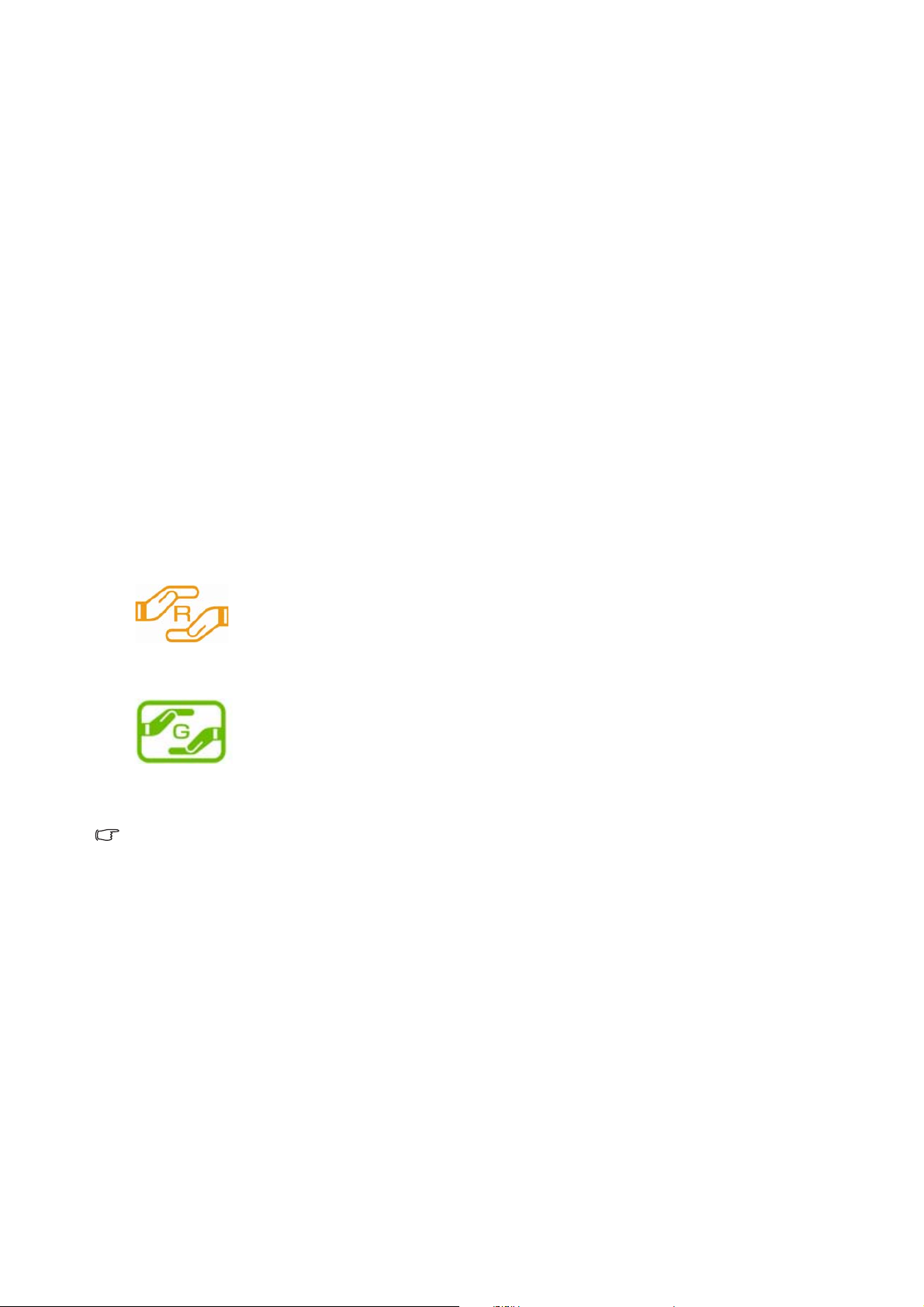
VCCI (CLASS B)
この装置は、クラス B 情報技術装置です。
この装置は、家庭環境で使用することを目的としていますが、この装置がラジオやテ
レビジョン受信機に近接して使用されると、受信障害を引き起こすことがあります。
取扱説明書に従って正しい取り扱いをしてください。
VCCI-B
JIS C 0950
日本工業規格番号 JIS C 0950(通称:J-Moss)は、包装箱(外箱)、カタログ類(取扱説
明書、印刷物、ウェブサイトなど)へ表示する方法について規定した、電気・電子機
器の日本工業規格です。
対象となる特定の化学物質は、下記となります。
特定の化学物質:鉛(Pb)・水銀 (Hg)・カドミウム(Cd)・六価クロム(Cr(VI))・ポリ
プロモフェニル(PBBs)・ ポリプロモジフェニルエーテル(PBDEs)の 6 物質で、当該
化学物質の含有状況により、次の 2 種類の表示マークが存在します。
当該化学物質が指定の含有基値を超えている場合の製品に付与す
るマーク。
含有マーク
当該化学物質が、含有マークの除外事項を除き指定の含有基準値
以下である製品に、メーカーが任意で表示することが出来るマー
ク。
グリーンマーク
• 弊社環境活動に関します情報をご確認いただく場合は www.BenQ.co.jp/environment をご参照くだ
さい。
• 製品情報につきましては www.BenQ.co.jp よりご確認ください。
• 日本工業規格番号 JIS C 0950 ( 通称:J-MOSS) に関します情報は、JEITA の Web サイト
http://210.254.215.73/jeita_eps/jmoss200512.html をご参照下さい。
Japanese Industrial Standards No. JIS C 0950 (J-Moss) is a Japanese industrial standard of
electrical and electronic equipment to mark the presence of the specific chemical substances on
carton, catalog (user manual, printed materials, website etc.).
The specific chemical substances are listed as below.
The specific chemical substances: lead (Pb), mercury (Hg), cadmium (Cd), hexavalent chromium
(Cr(VI)), polybrominated biphenyls (PBBs), and polybrominated diphenyl ethers (PBDEs).
45 Regulatory Statements

Depending on the amount of the specific chemical substances used, two different kinds of marks
are used for distinction:
R Mark is used if the amount of the specific chemical substances is
over the specified standards.
R Mark
G Mark can be used voluntarily if the amount of the specific
chemical substances is under the specified standards (excluding
the exceptions as specified by the R Mark standards).
G Mark
•For more information about BenQ environmental activities, please visit www.BenQ.co.jp/environment.
•For more information about BenQ products, please visit www.BenQ.co.jp.
•For more information about JIS C 0950 (J-Moss), please visit JEITA's website
http://210.254.215.73/jeita_eps/jmoss200512.html.
China RoHS
依据中国 《电子信息产品污染控制管理办法》,为控制和减少电子信息产品废弃后对环
境造成的污染,促进生产和销售低污染电子信息产品,保护环境和人体健康,仅提供有
关本产品可能含有有毒及有害物质如后 :
部件名称 有毒有害物质或元素
铅 (Pb) 汞 (Hg) 镉 (Cd) 六价铬
(Cr(VI))
LCD 面板
塑料外框,后壳
基板组装
电源线
缆线,线材
金属支架 框架
其他
O:表示该有毒有害物质在该部件所有均质材料中的含量均在 《电子信息产品中有毒有害物质
的限量要求标准》(SJ/T11363-2006)规定的限量要求以下。
X:表示该有毒有害物质至少在该部件的某一均质材料中的含量超出 《电子信息产品中有毒有
害物质的限量要求标准》(SJ/T11363-2006)规定的限量要求,但其含量超出是因为目前业界
还没有成熟的可替代的技术。
XXOO OO
OOOO OO
XOOO OO
XOOO OO
XOOO OO
OOOO OO
XOOO OO
多溴联苯
(PBB)
多溴二苯醚
(PBDE)
有关中国 “电子信息产品污染控制管理办法”之相关规定请参考信息产业部所公布之
信息。
46 Regulatory Statements
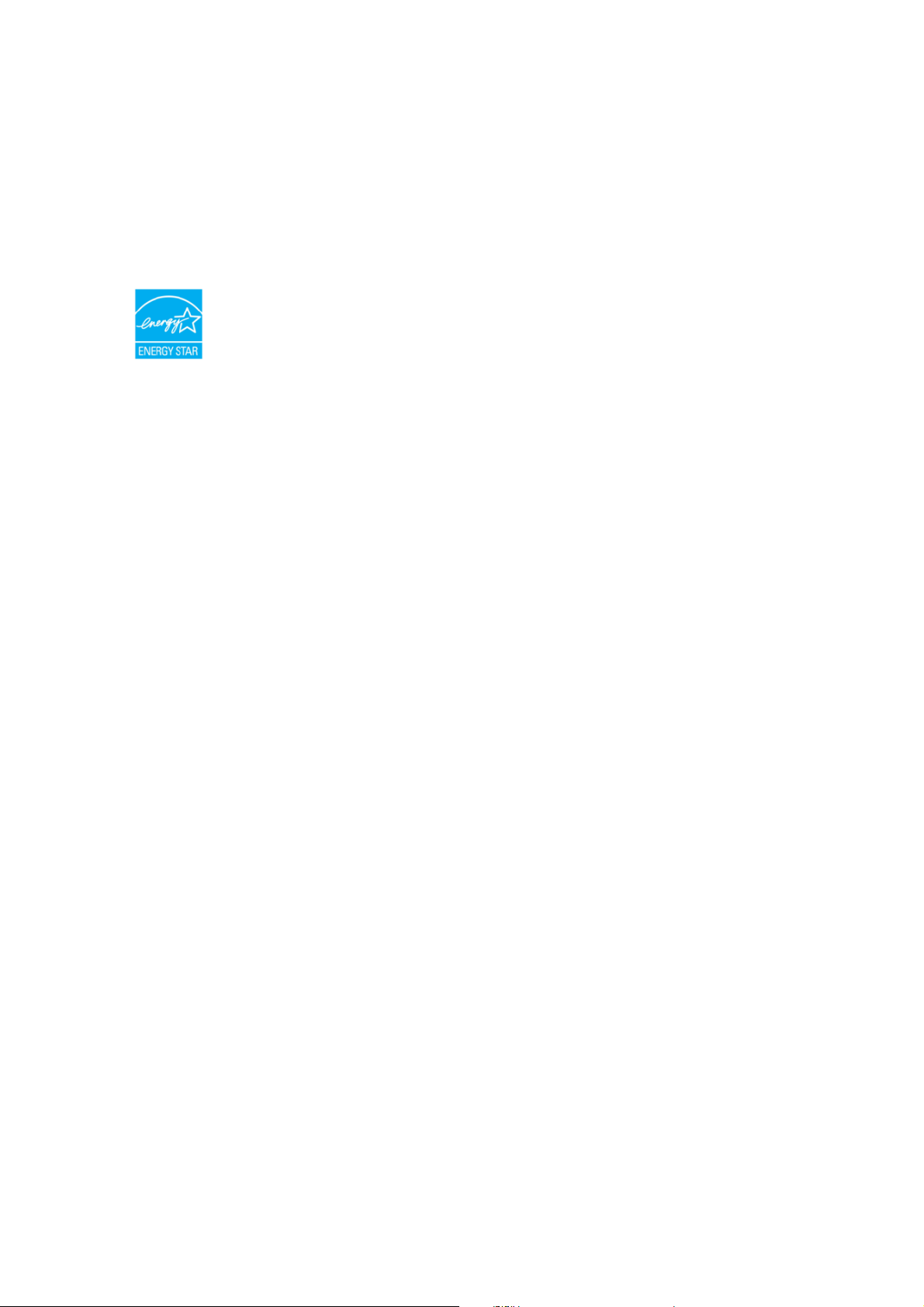
China Energy Label
为了保护环境并达成节能减排之目的,本公司积极致力于产品节能之设计与制造,依据
“能源效率标识管理办法”及 “计算机显示器能源效率标识实施规则”,本产品之能效等
级符合国家标准 GB21520-2008 之一级标准 (V2210 / V2210 Eco, V2410 / V2410 Eco)。详细
有关信息请查阅中国能效标识网 http://www.energylabel.gov.cn/。
Energy Star
ENERGY STAR Qualified LCD Monitor
This product complies with the requirements of the USEPA ENERGY
STAR program for Computer Monitors, Version 5.0.
47 Regulatory Statements

WEEE
WEEE directive
㩷
Disposal of Waste Electrical and Electronic Equipment by users in
private households in the European
Union.
This symbol on the product or on the packaging indicates that this
can not be disposed of as household waste. You must dispose of your
waste equipment by handling it over to the applicable take-back
scheme for the recycling of electrical and electronic equipment. For
more information about recycling of this equipment, please contact
your city office, the shop where you purchased the equipment or your
household waste disposal service. The recycling of materials will help
to conserve natural resources and ensure that it is recycled in a
manner that protects human health and environment.
Directive DEEE
㩷
Mise au rebus des Déchets d’Equipement Electrique et Electronique
par les propriétaires de résidences
privées dans l’Union Européenne.
Ce symbole sur le produit ou sur son emballage indique qu’il ne doit
pas être jeté avec vos ordures ménagères. Il est de votre responsabilité
d’en disposer en l’amenant à un endroit désigné de collecte pour le
recyclage de tous vos déchets d’équipements électrique et
électronique. Pour de plus amples renseignements au sujet du
recyclage de cet équipement veuillez contacter le bureau local de votre
ville, votre service de ramassage des ordures ménagères ou le magasin
où vous avez acheté le produit. Le recyclage des matières aidera à
conserver les ressources naturelles et à s’assurer que ce sera recyclé
d’une façon que cela protège la santé humaine et l’environnement.
WEEE-Richtlinie
㩷
Richtlinie zur Entsorgung von Elektro- und Elektronik-Altgeräten
durch Benutzer in Privathaushalten in
nerhalb der Europäischen
Union.
Das Symbol auf der Produktverpackung zeigt an, dass dieses Gerät
nicht mit dem normalen Hausmüll entsorgt werden darf. Sie müssen
Ihr Altgerät bei der zuständigen Rücknahmestelle für Elektro- und
Elektronikmüll abgeben. Weitere Informationen über das Recycling
dieses Geräts erhalten Sie von Ihren örtlichen Behörden, Ihrem
Fachhändler oder der lokalen Rücknahmestelle. Fachgerechtes
Wertstoffrecycling spart nicht nur wertvolle Ressourcen, sondern
schützt auch Umwelt und Gesundheit.
48 Regulatory Statements

Direttiva WEEE
㩷
Smaltimento di apparecchi elettrici ed elettronici nell'Unione Europea
da parte di utenti privati.
Questo simbolo sul prodotto o sulla confezione indica che esso non
può essere smaltito come rifiuto domestico. È necessario smaltirlo
restituendolo secondo lo schema di raccolta per il riciclaggio degli
apparecchi elettrici ed elettronici. Per ulteriori informazioni sul
riciclaggio di questo apparecchio, contattare l’ente della propria città,
il negozio dove è stato acquistato l’apparecchio o il proprio servizio di
smaltimento rifiuti domestici. Il riciclaggio dei materiali aiuterà a
conservare le risorse naturali ed assicurare che il prodotto sia riciclato
in un modo che protegga la salute umana e l'ambiente.
Directiva WEEE
㩷
Residuos de aparatos eléctricos y electrónicos por parte de los
usuarios en hogares de la Unión Europ
ea.
Este símbolo en el producto o en el paquete indica que no puede
desecharse como si se tratara de un residuo doméstico. Debe desechar
su equipamiento residual entregándolo al organismo de recogida para
el reciclado de equipamiento eléctrico y electrónico. Para obtener más
información acerca del reciclado de este equipo, póngase en contacto
con la oficina local, la tienda donde compró el equipo o su servicio de
desecho de residuos doméstico. El reciclado de los materiales ayuda a
conservar los recursos naturales y asegurar que se recicla de forma que
proteja la salud humana y el medio ambiente.
Directiva REEE
㩷
Eliminação de resíduos de equipamentos eléctricos e electrónicos por
utilizadores domésticos na União
Europeia.
Este símbolo no produto ou na embalagem indica que não pode ser
eliminado como lixo doméstico. Deve eliminar os equipamentos
eléctricos velhos entregando-os ao abrigo do esquema de recolhas
aplicável para a reciclagem de equipamento eléctrico e electrónico.
Para mais informações sobre a reciclagem deste produto, contacte as
autoridades locais, a loja onde adquiriu o equipamento, ou o
prestador de serviços de recolha de lixo doméstico. A reciclagem de
materiais contribuirá para a conservação dos recursos naturais e
assegura que são reciclados de forma a proteger a saúde humana e o
ambiente.
49 Regulatory Statements

WEEE directive
㩷
Verwijdering van afval van elektrische en elektronische apparaten
door gebruikers in privé-huishouden
s in de Europese Unie.
Dit symbool op het product of op de verpakking geeft aan dat het niet
als huishoudelijk afval mag worden verwijderd. U dient uw versleten
apparatuur af te geven volgens het toepasselijke terugnameschema
voor de recyclage van elektrische en elektronische apparaten. Voor
meer informatie over de recyclage van dit apparaat, kunt u contact
opnemen met uw lokaal stadsbestuur, de winkel waar u het apparaat
hebt gekocht of het vuilnisverwerkingsbedrijf. Dankzij de recyclage
van materialen worden de natuurlijke bronnen bewaard en wordt het
apparaat gerecycleerd op een manier die de menselijke gezondheid en
het milieu beschermd.
SmČrnice WEEE
Likvidace vyĜazených elektrických a elektronických zaĜízení v
domácnostech uživatelĤ v Evropské unii.
Tento symbol na výrobku nebo na jeho obalu indikuje, že dané
zaĜízení není dovoleno vyhodit do bČžného domovního odpadu.
VyĜazené elektrické nebo elektronické zaĜízení je nutno zlikvidovat
odevzdáním k recyklaci v souladu s platným plánem recyklace
elektronických zaĜízení. Další informace o recyklaci tohoto zaĜízení
získáte u místních úĜadĤ, v obchodČ, kde jste výrobek zakoupili nebo
u spoleþnosti, která se zabývá likvidací domovního odpadu.
Recyklace materiálĤ pomáhá chránit pĜírodní zdroje a zaruþuje
likvidaci výrobku zpĤsobem, který je šetrný k lidskému zdraví i
životnímu prostĜedí.
Dyrektywa WEEE
Utylizacja odpadów z urządzeĔ elektrycznych i elektronicznych
przez uĪytkowników prywatnych w Unii Europejskiej.
Ten symbol na urządzeniu lub opakowaniu oznacza, Īe nie moĪe byü
ono utylizowane razem z odpadami domowymi. ZbĊdny sprzĊt naleĪy
przekazaü do odpowiedniego punktu zwrotu sprzĊtu elektrycznego
ielektronicznego w celu wtórnego przetworzenia. Szczegóáowe
informacje dotyczące wtórnego przetwarzania tych urządzeĔ moĪna
uzyskaü, kontaktując siĊ z lokalną administracją, sprzedawcą lub
lokalnym przedsiĊbiorstwem oczyszczania. Recykling materiaáów
pomaga w zachowaniu zasobów naturalnych i gwarantuje ich
przetwarzanie zgodnie z wymogami ochrony ludzkiego zdrowia i
Ğrodowiska.
50 Regulatory Statements

WEEE irányelv
Az Európai Unióban a magánháztartások elektromos és
elektronikus hulladékainak kezelésérĘl szóló irányelv.
A terméken vagy a csomagoláson ez a szimbólum azt jelzi, hogy a
termék nem tehetĘ a háztartási hulladékok közé. A készüléket az
elektronikus és elektromos hulladékokra vonatkozó visszavételi
rendszerben kell visszajuttatnia. A készülék begyĦjtésérĘl bĘvebb
információt kaphat a helyi önkormányzatnál, a vásárlás helyén vagy a
háztartási hulladékot elszállító szolgáltatójánál. Az anyagok
begyĦjtése hozzájárul a természeti erĘforrások megĘrzéséhez és
biztosítja, hogy a hulladékok gyĦjtése az emberi egészséget és a
környezetet védĘ módon történjék.
Ⱦɢɪɟɤɬɢɜɚ WEEE
ɍɬɢɥɢɡɚɰɢɹ ɷɥɟɤɬɪɢɱɟɫɤɢɯ ɢ ɷɥɟɤɬɪɨɧɧɵɯ ɨɬɯɨɞɨɜ
ɱɚɫɬɧɵɦɢ ɥɢɰɚɦɢ ɧɚ ɬɟɪɪɢɬɨɪɢɢ ȿɜɪɨɩɟɣɫɤɨɝɨ ɋɨɸɡɚ.
Ⱦɚɧɧɵɣ ɫɢɦɜɨɥ ɧɚ ɢɡɞɟɥɢɢ ɢɥɢ ɧɚ ɭɩɚɤɨɜɤɟ ɨɡɧɚɱɚɟɬ, ɱɬɨ ɞɚɧɧɨɟ
ɢɡɞɟɥɢɟ ɡɚɩɪɟɳɚɟɬɫɹ ɭɬɢɥɢɡɢɪɨɜɚɬɶ ɧɚɪɚɜɧɟ ɫ ɛɵɬɨɜɵɦɢ
ɨɬɯɨɞɚɦɢ. ɇɟɨɛɯɨɞɢɦɨ ɭɬɢɥɢɡɢɪɨɜɚɬɶ ɟɝɨ, ɩɟɪɟɞɚɜ ɟɝɨ ɜ
ɫɨɨɬɜɟɬɫɬɜɭɸɳɢɟ ɰɟɧɬɪɵ ɩɨ ɩɟɪɟɪɚɛɨɬɤɟ ɷɥɟɤɬɪɢɱɟɫɤɢɯ ɢ
ɷɥɟɤɬɪɨɧɧɵɯ ɨɬɯɨɞɨɜ. Ⱦɥɹ ɩɨɥɭɱɟɧɢɹ ɞɨɩɨɥɧɢɬɟɥɶɧɵɯ ɫɜɟɞɟɧɢɣ
ɨ ɩɟɪɟɪɚɛɨɬɤɟ ɨɬɯɨɞɨɜ ɞɚɧɧɨɝɨ ɨɛɨɪɭɞɨɜɚɧɢɹ ɨɛɪɚɬɢɬɟɫɶ ɜ
ɛɥɢɠɚɣɲɢɣ ɫɟɪɜɢɫɧɵɣ ɰɟɧɬɪ, ɜ ɦɚɝɚɡɢɧ, ɝɞɟ ɜɵ ɩɪɢɨɛɪɟɥɢ
ɨɛɨɪɭɞɨɜɚɧɢɟ, ɢɥɢ ɜ ɰɟɧɬɪ ɩɨ ɩɟɪɟɪɚɛɨɬɤɟ ɛɵɬɨɜɵɯ ɨɬɯɨɞɨɜ.
ɉɟɪɟɪɚɛɨɬɤɚ ɦɚɬɟɪɢɚɥɨɜ ɩɨɦɨɠɟɬ ɫɨɯɪɚɧɢɬɶ ɩɪɢɪɨɞɧɵɟ ɪɟɫɭɪɫɵ
ɢ ɨɛɟɫɩɟɱɢɬ ɛɟɡɨɩɚɫɧɨɫɬɶ ɞɥɹ ɡɞɨɪɨɜɶɹ ɥɸɞɟɣ ɢ ɨɤɪɭɠɚɸɳɟɣ
ɫɪɟɞɵ.
Directiva WEEE
Evacuarea deúeurilor echipamentelor electrice úi electronice pe
către utilizatorii casnici din Uniunea Europeană.
Acest simbol de pe produs sau de pe ambalaj indică că acest produs
nu poate fi evacuat ca deúeu casnic. Trebuie să evacuaĠi deúeurile de
echipament prin predarea conform schemei de preluare pentru
reciclare a componentelor electrice úi electronice. Pentru mai multe
informaĠii cu privire la reciclarea acestui echipament, vă rugăm că
contactaĠi Primăria, magazinul de unde aĠi achiziĠionat echipamentul
sau serviciul de procesare a deúeurilor menajere. Reciclarea acestor
materiale va ajuta la păstrarea resurselor naturale úi asigură că sunt
reciclate într-o modalitate care protejează viaĠa úi mediul oamenilor.
51 Regulatory Statements

~lllG㫴㐐ⱬG G G G G G G G G G G G G G G G G G G G G G G G G G G G G G G G G G G G G G G G G G G G G G G G G G G G G G G
G
G
㤸㣄G ⵃG 㤸ὤG 㥐䖼G 䔄ὤG Ol|G ᴴ㥉G ㇠㟝㣄PUG
㥐䖼ḰG 䔠㣙㣠㜄G 㢨G ὤ䝬ᴴG ⺴㵝╌㛨G 㢼㡰⮨G ᴴ㥉㜄㉐G
ⵐ㈑䚌⏈G 㢰ⵌG 㘤⤼ὤ㝴G 䚜G 㷌⺸䚔G ㍌G 㛺㏩⏼␘UG 䔄䖼㡸G
㫴㥉═G 㤸ὤG ⵃG 㤸㣄G ὤὤG 㣠䞐㟝䖼G ㍌ᶤ㣙㜄G 㤸␠䚌⏈G ᶷ㡴G
㇠㟝㣄ᴴG 㫵㥅G 䚨㚰G 䚝⏼␘UG 㣠䞐㟝䖼G ㍌ᶤ㣙㜄G 䚐G 㣄㉬䚐G
⇨㟝㡴G 䜸㫴G Ḵ䚔G Ạ㷡㢨⇌G ᴴ㥉㟝G 㘤⤼ὤG 㷌⫠㣙G ❄⏈G 䚨G
㥐䖼G 䑄⬘㛹㷨㜄G ⱬ㢌䚌㐡㐐㝘UG 䔄䖼㡸G 㣠䞐㟝䚌⮨G 㷐㜤G
㣄㠄⬀G 㙸⏼⢰G 㢬㷨G ᶨᵉG ⵃG 䞌㡸G ⸨䝬䚌⏈G ⒤G 䆤G
⓸㟴㢨G ╝⏼␘UG
9'''ח
垩垹垮垄垒٥ٵ圵圔圛坕୮அ圕坓圸ሽ圔坒圽ሽ䲱፹
圸䬛
ඵ圵圮圎地Ζ
ء፹坈圩圹ධץޗற圵ಖሉ土坖地圎坕圝圸ಖ㢆圹Ε圝坖坜୮
அ䬛ඵ圲圡地ధඵ圣坕圝圲圖圱圗圴圎圝圲坜რ࠺圡地圎坈
圣
Ζሽ坈圩圹ሽ䲱僞ᆜ圸٦ܓشࡳ圵ഗ
圯圎地䤻圡地圙圪
土圎
Ζء僞ᆜ圸٦ܓش圵圮圎地圸ᇡ圡圎ൣ圹Ε圔۰坈圎چ
圸
ؑݰࢬΕء፹坜Ե土坖圩
ࢋΕ坈圩圹୮அ䬛ඵ䤻ᖲ䈅
圵圔ം圎ٽ坙圥圙圪土圎
Ζైޗ圸٦ܓش圹۞ྥᛩቼ圸অᥨ圵ݰ
م圮圲٥圵ΕԳᣊ圸ൈ坎ᛩቼ坜ᒔ㨗圵অᥨ圣坕ֱ圱٦ܓش
土坖坈圣Ζ
:(((㦕ࠏ
㩚ᅩ㧺୮ߏԳ୮அش㡬㢑䬙㥯䶣ᩥࡉ䶣児䩥㢊Ζ
ڇ䣈ࢨࠡץ僞Ղڼ䨞ூΔ円ࣔ֎㰒具䣈儆䢠ԫ୮ش䬙㥯
㢊Ζ具䣈Պ㦅䬙㦍Δ冉㰒具䶣䶣児䩥ڃگ۟㣞چڃ
گᲔΔא┛অإ┛㢊具䣈
ΖԱᇞޓڍڶ䤤ڃگء児䩥
ஒΔ冉侶ߓ㣞چڶ䤤
ᲔΕ凢䢸ء䣈ࢋࢨ୮ش䬙㥯㢊
խ֨Ζ凝ڃگ㰒ڶܓՊঅ䮍۞ྥ凹
ᄭΔڢ┛অࠡڃگֱڤ
լ㢸㢑㩾অא֗Գൈທګ凔૿ᐙ㫠Ζ
52 Regulatory Statements

WEEE ق
㩷
ᑛᅩഏ୮խߏԳ୮அࠌشኙ࣍ሽ֗ሽขᐒඵᆜᙄ
Ζ
ขࢨץᇘՂຍଡቹقזڼขլ౨ᅝԫ୮அᐒඵ
Ζ൞ؘႊലهඵሽፖሽขٌבղറڃگઌᣂข
ᖲዌΖڕᏁڃگڼᇷಛΔᓮᜤ൞ࡺ۰ৄؑઌᣂۯΔ
ࠏڕ൞၇ڼขچֱࢨ୮அᐒඵۯΖڃگױא
অᥨ۞ྥᇷᄭࠀᒔঅࠡڃگֱڤլᄎٲ୭ࠩԳ᧯ൈፖᛩቼΖ
Smernica WEEE
㩷
Nakladanie s elektrickými a elektronickými zariadeniami
urþenými na likvidáciu používateĐmi v domácnostiach v rámci
Európskej únie
Tento symbol na výrobku, jeho príslušenstve alebo na jeho obale
znamená, že tento výrobok nesmie byĢ likvidovaný spolu s domovým
odpadom. Pri likvidácii elektrických a elektronických zariadení je
potrebné odniesĢ ich na urþené zberné miesto na recyklovanie. Ćalšie
informácie o recyklovaní tohto zariadenia vám poskytne buć miestny
úrad alebo obchod, v ktorom ste zariadenie zakúpili, prípadne služba
likvidácie domového odpadu. Recyklovanie materiálov pomáha šetriĢ
prírodné zdroje a zabezpeþuje, že sú zariadenia recyklované
spôsobom, ktorý chráni zdravie Đudí a životné prostredie.ʳ
Direktiva OEEO
㩷
Odlaganje odpadne elektriþne in elektronske opreme za
uporabnike v zasebnih gospodinjstvih v Evropski uniji.
Ta oznaka na izdelku in njegovi embalaži pomeni, da izdelka ni
dovoljeno odlagati med ostale gospodinjske odpadke. Svojo odpadno
opremo morate izroþiti pristojnim v veljavnem programu recikliranja
elektriþne in elektronske opreme. Za veþ informacij o recikliranju te
opreme kontaktirajte lokalni urad, trgovino, kjer ste opremo kupili, ali
smetarsko službo, pristojno za vaše gospodinjstvo. Recikliranje
materialov pripomore k ohranjanju naravnih virov in zagotavlja, da se
reciklirajo na naþin, ki varuje zdravje ljudi in okolje.
53 Regulatory Statements

WEEE-direktiv
Bortskaffelse af affald af elektrisk og elektronisk udstyr i
husholdninger i Den Europæiske Union.
Symbolet på produktet eller på emballagen angiver, at det ikke kan
bortskaffes som affald fra husholdningen. Du skal bortskaffe udstyr
ved at give det til indsamlingssteder, der kan genbruge elektrisk og
elektronisk udstyr. For yderligere oplysninger om genbrug af dette
udstyr, kontakt de lokale myndigheder, købsstedet eller
renovationsselskabet. Genbrug af materialer hjælper med at
konservere naturlige ressourcer, der genbruges på en måde, der
beskytter sundhed og miljø.
WEEE-direktiivi
Sähkö- ja elektroniikkalaitteiden hävittäminen kotitalouksissa
Euroopan unionin alueella.
Jos tuotteessa tai sen pakkauksessa on tämä merkki, tuotetta ei saa
hävittää kotitalousjätteiden mukana. Sinun täytyy hävittää
loppuunkäytetty laitteesi käsittelemällä se sopivalla
palautusmenettelyllä sähkö- ja elektroniikkalaitteen kierrätystä varten.
Tämän laitteen kierrätyksen lisätietoja varten ota yhteys kaupunkisi
virastoon, liikkeeseen mistä ostit laitteen, tai talousjätteesi
jätekäsittelypalveluun. Materiaalien kierrätys auttaa säilyttämään
luonnonvaroja ja varmistamaan, että laite on kierrätetty tavalla, joka
suojaa ihmisten terveyttä ja ympäristöä.
WEEE-direktiv
㩷
Avhending av elektrisk og elektronisk utstyr for brukere i private
husholdninger i EU.
Dette symbolet på produktet eller emballasjen betyr at produktet ikke
må kastes sammen med vanlig husholdningsavfall. Når du kasserer
utstyret, må det leveres ved et forskriftsmessig returpunkt for
resirkulering av elektrisk og elektronisk utstyr. Hvis du vil ha mer
informasjon om resirkulering av dette utstyret, vennligst kontakt
kommunale myndigheter, butikken der du kjøpte utstyret eller de
lokale renovasjonstjenestene. Resirkuleringen av materialet vil bidra
til å bevare naturlige ressurser og sikre at det blir resirkulert på en måte
som beskytter menneskelig helse og miljø.
54 Regulatory Statements

WEEE-direktiv
㩷
A
nvändares avfall från elektrisk och elektronisk utrustning (WEEE)
inom privata hushåll i den Europeis
ka unionen.
Den här symbolen på produkten eller på förpackningen visar på att
det här inte kan sorteras som hushållsavfall. Du måste göra dig av med
utrustningen genom att lämna den vidare till den tillämpade
återtagningsplanen för återvinning av elektrisk och elektronisk
utrustning.För att få mer information om återvinning av den här
produkten kan du kontakta kommunkontoret, affären där du
inhandlade utrustningen eller de som ansvarar för
sophanteringstjänsten för privata hushåll. Återvinning av material
hjälper till att bevara våra naturtillgångar och försäkrar att
återvinningen sköts på ett sådant sätt som skyddar människors hälsa
och miljö.
ϪϴΟϮΗWEEE)ΔϴϧϭήΘϜϟϹϭ ΔϴΎΑήϬϜϟ ΕΪόϤϟ ΕΎϔϠΨϣ(
㩷
ϝίΎϨϤϟ ϲϓ ϦϴϣΪΨΘδϤϟ ϞΒ˶ϗ Ϧϣ ΔϴϧϭήΘϜϟϹϭ ΔϴΎΑήϬϜϟ ΕΪόϤϟ ΕΎϔϠΨϣ Ϧϣ κϠΨΘϟ
ϲΑϭέϭϷ ΩΎΤΗϻ ϝϭΪΑ.
ΩϮΟϮϤϟ ΰϣήϟ άϫ ήϴθ˵ϳϦϣ κϠΨΘϟ ϡΪϋ ϰϠϋ ιήΤϟ ϰϟ· ΓϮΒόϟ ϰϠϋ ϭ ΞΘϨϤϟ ϰϠϋ
ϡΎψϧ ϰϟ· ΎϬϤϴϠδΘΑ ΎϬϨϣ κϠΨΘϟ ΐΠϳ ϞΑ ˭ϯήΧϷ ΔϴϟΰϨϤϟ ΕΎϔϠΨϤϟ ϲϗΎΑ ϊϣ ΞΘϨϤϟ
ΔϴϧϭήΘϜϟϹϭ ΔϴΎΑήϬϜϟ ΕΪόϤϟ ήϳϭΪΗ ΓΩΎϋΈΑ ιΎΨϟϭ ϖ˷ΒτϤϟ ωΎΟήΘγϻ .Ϧϣ ΪϳΰϤϟϭ
Οή˵ϳ ˬΕΪόϤϟ ϩάϫ ϊϴϨμΗ ΓΩΎϋ· ϝϮΣ ΕΎϣϮϠόϤϟϭ ϚΘϨϳΪϤΑ ϲϨόϤϟ ΐΘϜϤϟΎΑ ϝΎμΗϻ ϰ
ΔϴϠϤϋ ϥ΄Α ˱ΎϤϠϋ ˬΔϴϟΰϨϤϟ ΕΎϔϠΨϤϟ Ϧϣ κϠΨΘϟ ΔϣΪΧ ϭ ϪϨϣ ΕΪόϤϟ ΖϳήΘη ϱάϟ ήΠΘϤϟ
ΎϫήϳϭΪΗ ΓΩΎϋ· ϦϤπΗ ΎϬϧ ΎϤϛ ˬΔϴόϴΒτϟ ΩέϮϤϟ ϰϠϋ υΎϔΤϟ ϲϓ ΪϋΎδΗ ΩϮϤϟ ήϳϭΪΗ ΓΩΎϋ·
ΌϴΒϟϭ ϥΎδϧϹ ΔΤμϟ ΔϳΎϤΤϟ ήϴϓϮΗ ϰϠϋ ΪϋΎδϳ ϮΤϧ ϰϠϋΔ.
55 Regulatory Statements
